Page 1

柯达
变焦数码相机
EasyShare-One
用户指南
www.kodak.com
关于互动式教学,请访问
关于相机帮助,请访问
www.kodak.com/go/easyshare-onesupport
www.kodak.com/go/howto
Page 2
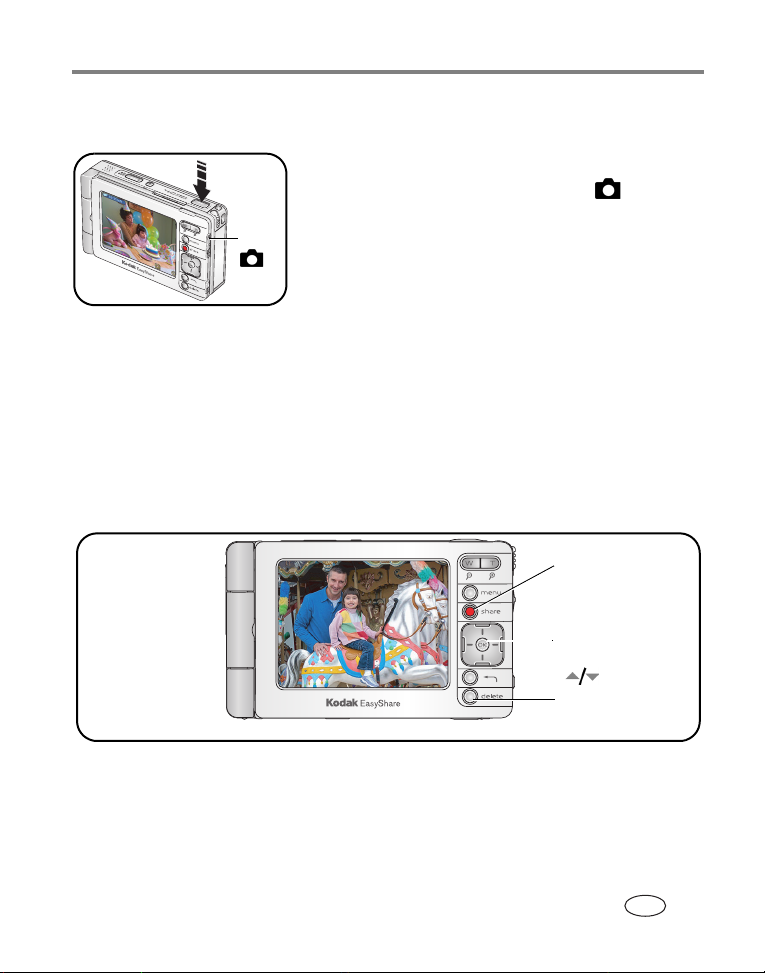
拍摄录像
拍摄照片和录像
1 打开相机 (请参阅第
2 将拍摄和查看切换钮拨至拍摄
拍摄
3 按
(录像)。
(菜单)按钮,然后选择
Menu
4
页)。
。
Video
4 在屏幕中为主体取景。
5 完全按下快门按钮然后释放。要停止录制,
请再次按下并释放快门按钮。
■ 此外,您也可以完全按下快门按钮,并按着不动保持两秒多钟,
以开始录制。要停止录制,请松开快门按钮。
查看刚刚拍摄的照片或录像
拍摄完照片或录像之后,屏幕上会显示几秒钟照片的短暂查看或快速
查看。快速查看时:
(分享)
按
除非按
Delete
(删除)按钮,
否则将自动保
存照片或录像。
Share
来标记要电邮或打
印的照片或录像。
(确定)
按
OK
可播放录像
(
按可删除照片或录像。
*
用于调节音量)。
请参阅第
*
www.kodak.com/go/support
页的分享照片和录像。
54
ZH-CN
12
Page 3
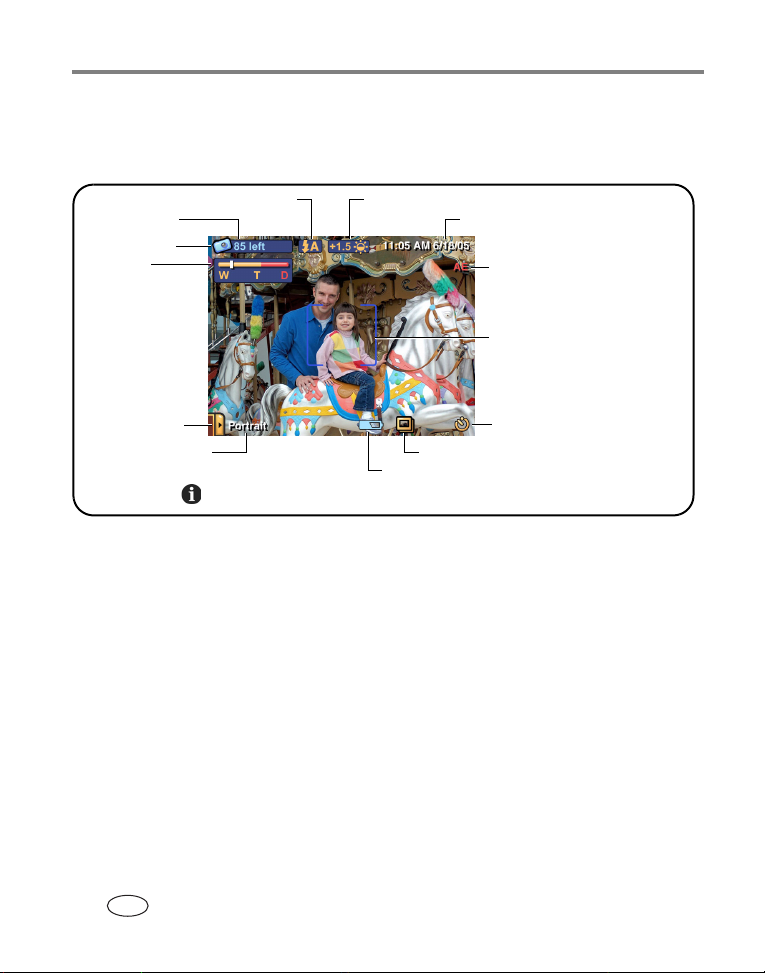
拍摄照片和录像
拍摄图标概述
屏幕上显示的图标表示有效的相机和照片设置。
照片
剩余时间
/
当前拍摄模式
变焦:
W –
远摄
T –
数码
D –
场景模式菜单
当前场景模式
广角
重复切换拍摄图标。
按
闪光灯
曝光补偿
拍摄相册
电池电量不足 (闪烁
录像长度
日期
/
自动曝光失败指示灯
框符
AF
自拍
耗尽)
=
13
ZH-CN
www.kodak.com/go/support
Page 4
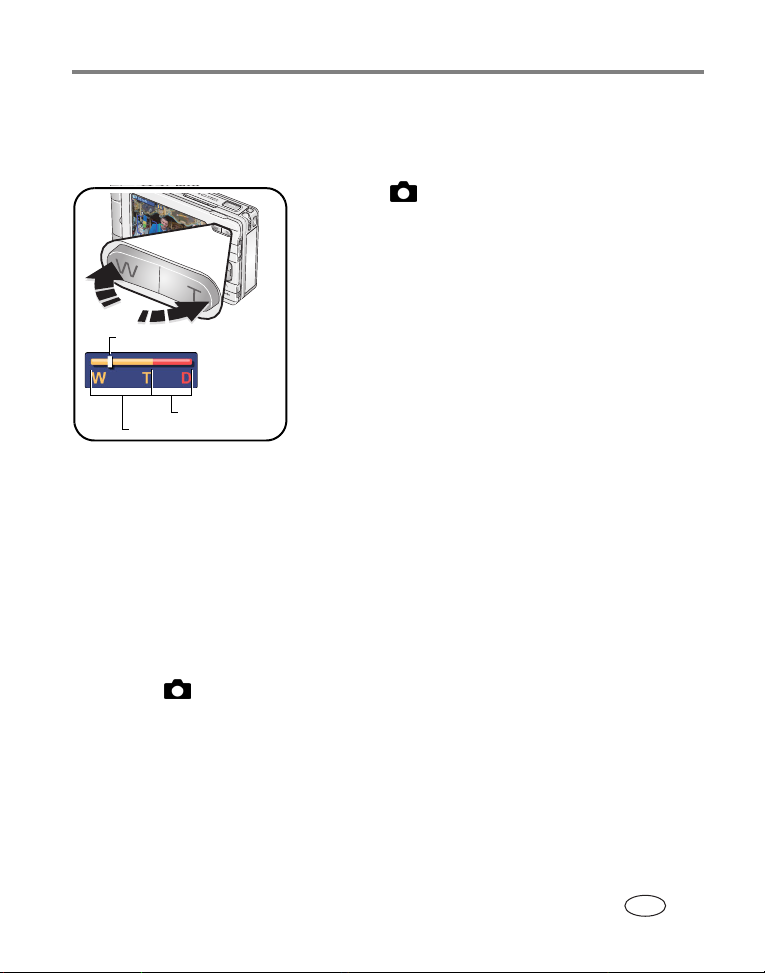
使用光学变焦
使用光学变焦,最多可使您与主体的距离缩短三倍。
拍摄照片和录像
1 在拍摄
2 按
T
(广角)进行缩小。
W
模式下,在屏幕中为主体取景。
(远摄)变焦按钮进行放大。按
变焦指示灯将显示变焦状态。
3 拍摄照片或录像。
当前变焦位置
数码变焦范围
光学变焦范围
使用数码变焦
可使用数码变焦在光学变焦的基础之上再放大
围在
注:
1 在拍摄
2 按
倍至
3.3
录像禁用数码变焦。
您会注意到使用数码变焦时影像品质降低了。当照片尺寸达到令人
满意的
将停止,将变红。
10 x 15
(远摄)变焦按钮,直至达到光学变焦的极限。释放按钮,然后
T
再次按下。
倍之间,每次间隔
10.0
厘米 (
模式下,在屏幕中为主体取景。
英寸)时,变焦指示灯上的蓝色滚动条
4 x 6
0.3
倍。
变焦指示灯将显示变焦状态。
3 拍摄照片。
倍。组合变焦设置范
3.3
www.kodak.com/go/support
ZH-CN
14
Page 5
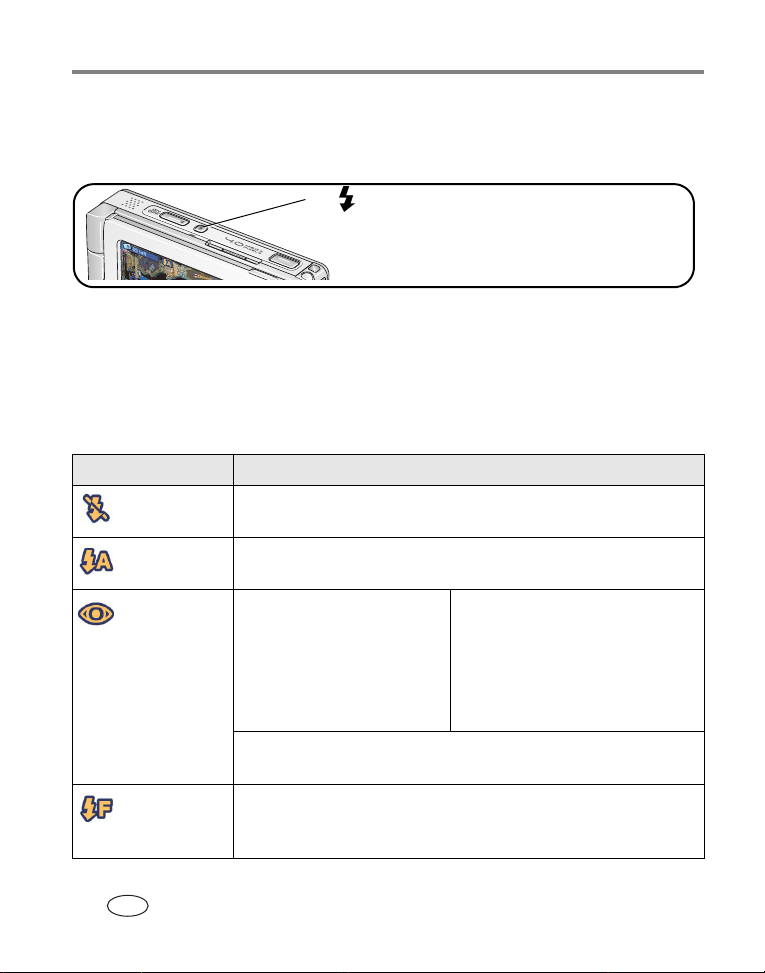
拍摄照片和录像
使用闪光灯
当您在夜晚、室内或阴影很浓的室外拍照时,需要使用闪光灯。
按
按钮,在闪光灯选项中滚动选择。
在工具栏的顶部显示有效的闪光灯图标 (请参阅下表)。
有效的闪光灯范围如下:
广角
— 0.6 – 3.2
远摄
— 0.6 – 2.3
注:
每种场景模式的闪光灯设置都是预先设定的 (请参阅第
米(2 –
米(2 –
录像和连拍禁用闪光灯。
闪光灯设置 闪光灯闪光
No Flash
(不闪光)
Auto
(自动)
Red-eye
(消除红眼)
Fill
(补光)
从不闪光。
在光照条件需要闪光灯时,闪光灯会闪光。
如果已关闭防红眼预闪
功能:
■ 闪光灯闪光一次。
■ 相机自动消除照片中
的红眼。
要打开或关闭消除红眼闪光灯功能,请参阅第
改拍摄设置。
每次拍照时,无论光照条件如何,闪光灯都会闪光。当主
体在阴影下或 “逆光”(主体背对光线)时使用。在弱光
条件下,保持相机稳定或者使用三脚架。
10.5
7.5
英尺)
英尺)
26
如果已打开防红眼预闪功能:
■ 闪光灯闪光一次,以便拍
摄主体的眼睛适应闪光灯,
然后在拍照时再次闪光。
■ 相机自动消除照片中的
红眼。
32
页)。
页的更
15
ZH-CN
www.kodak.com/go/support
Page 6
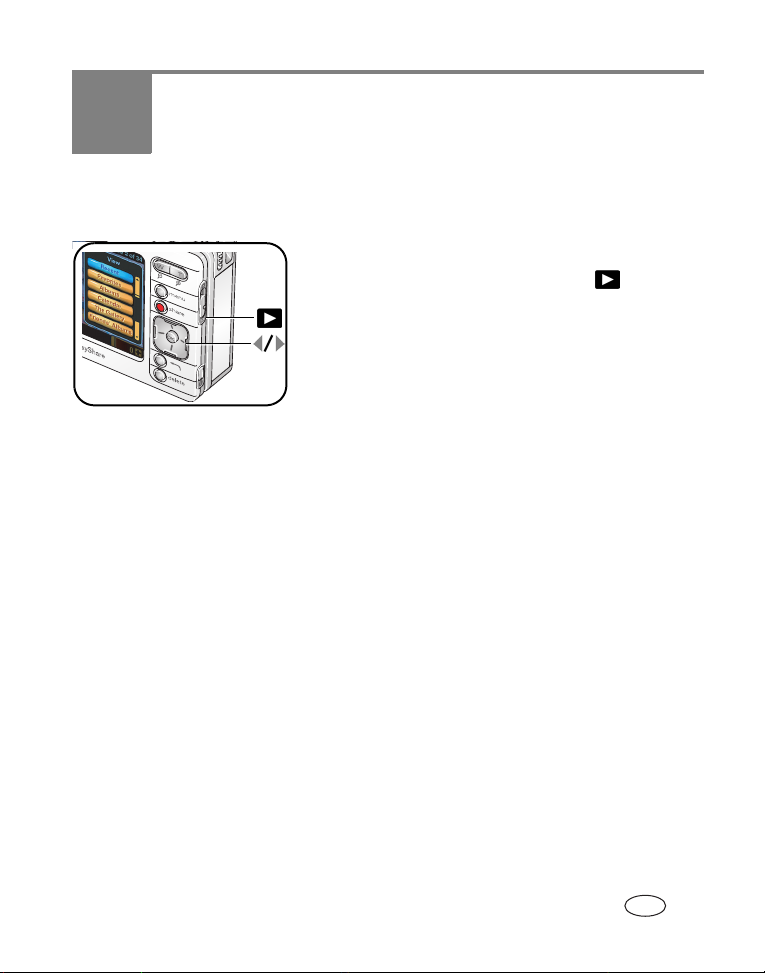
3 查看照片和录像
查找相机中的照片和录像
1 打开相机 (请参阅第
2 将拍摄和查看切换钮拨至查看
3 按
Recent
Favorites
Albums
Calendar
The Gallery
柯达照片在线服务上的相册中的照片 (请参阅第
Friends’ Albums
相册中的照片 (请参阅第
Outbox
第
Storage
照片和录像。
Setup
重要事项:
(菜单)按钮,然后选择查看选项:
Menu
(最近)
(收藏)
(相册)
(日历)
(图库)
(发件箱)
页)。
63
(存储)(未显示)— 内存或已安装的存储卡中存储的
(设置)(未显示)— 更改相机设置。
日历查看的照片和录像按相机的日期和时间排列 (请参阅
第
8
所有照片和录像,从最新的到最旧的。
—
标记为收藏的照片和录像 (请参阅第
—
按相册排列的照片和录像 (请参阅第
—
按拍摄月份排列的照片和录像。
—
您在
—
(朋友的相册)
—
页)。更换电池后,请检查日期和时间是否准确。
KODAK Mobile
— KODAK Mobile
页)。
58
标记为要打印或电邮的照片 (请参阅
页)。
4
。
页)。
21
页)。
19
服务或您所在区域的
页)。
58
服务上朋友的
www.kodak.com/go/support
ZH-CN
16
Page 7
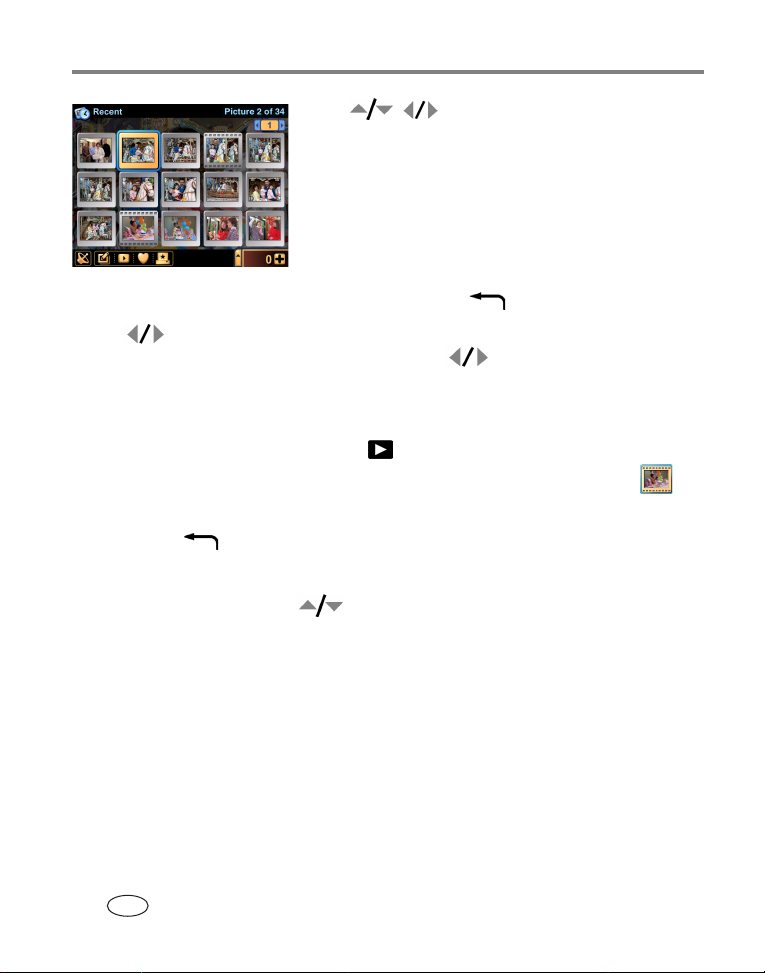
查看照片和录像
4 按
查找和选择想查看的照片、
录像或相册的缩略图 (当前选择用黄色边
框突出显示)。
■ 要全屏查看选择,请按
钮或轻按该选择。再次按
(确定)按
OK
OK
(确定)
按钮关闭工具栏图标。再次打开工具栏
图标。
■ 按返回按钮, ,返回到上一视图。
5 按
录像以及相册。(要快速滚动,请按住
,或轻按影像的左边部分或右边部分向后或向前滚动照片、
。)
播放录像
1 将拍摄和查看切换钮拨至查看 。
2 选择一段录像 (当前选择用黄色边框突出显示,类似电影剪辑, )。
■ 要全屏查看选择,请按
按钮, ,返回到上一视图。
3 按
(确定)按钮播放录像。
OK
■ 要调整音量,请按
■ 要暂停播放录像,请在回放过程中按
(确定)按钮或轻按该选择。按返回
OK
。
(确定)按钮。
OK
17
ZH-CN
www.kodak.com/go/support
Page 8
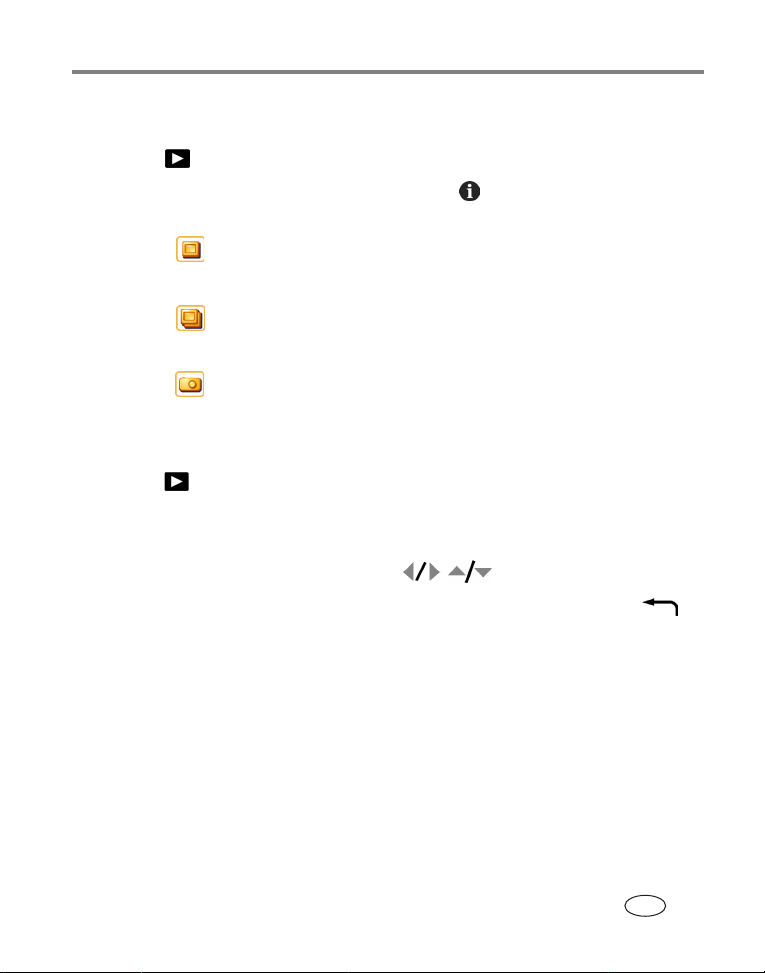
查看照片和录像信息
查看照片和录像
1 在查看
2 按位于触摸显示屏外缘下方的信息按钮, ,查看和管理当前选择
的信息。
■ 轻按
第
■ 轻按
整理相册。
■ 轻按
模式下,选择照片或录像。
查看照片或录像主题。要添加或更改主题,请参阅
页。
24
查看指定照片或录像的相册。还请参阅第
查看用于拍照或录像的设置。
19
页的
放大照片
1 在查看
2 反复按
(广角)进行缩小。
W
■ 要查看照片的不同部分,请按
■ 要以
模式下,选择照片。
(远摄)变焦按钮可将照片放大高达
T
倍 (原始)的尺寸重新显示照片,请按返回按钮, 。
1
8
。
倍,或按
www.kodak.com/go/support
ZH-CN
18
Page 9
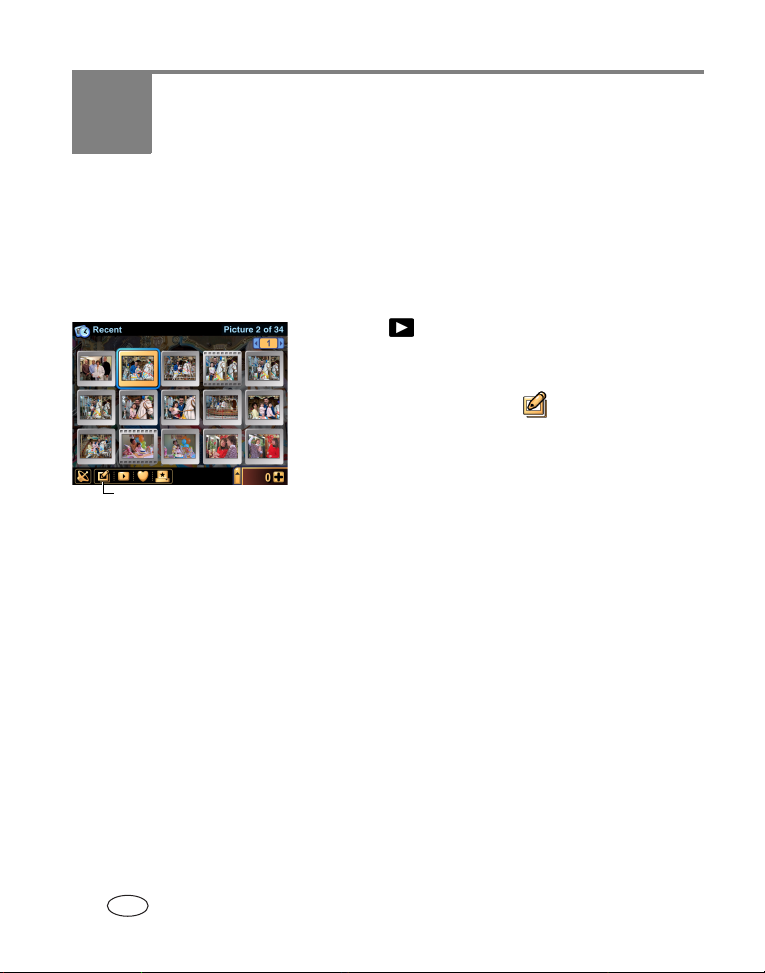
4 在相机上进行整理和编辑
整理相册
注: 与
EasyShare
软件同步时相册设置会自动更新。(请参阅第
48
将照片和录像添加到相册
1 在查看
择多张照片和多段录像,请使用 “抽屉”
(请参阅第
2 轻按编辑和相册图标, 。
3 选择相册。
编辑和相册图标
4 要将选择的照片或录像放入新相册中:
轻按
New Album
要将照片或录像添加到现有的相册中:
选择要添加照片或录像的相册名称。重复轻按相册添加或删除相册
中的照片。
5 完成后,轻按
(新相册),然后使用触摸式键盘输入相册名称。
(完成)。
Done
模式下,选择照片或录像。要选
页)。
22
页)。
19
ZH-CN
www.kodak.com/go/support
Page 10
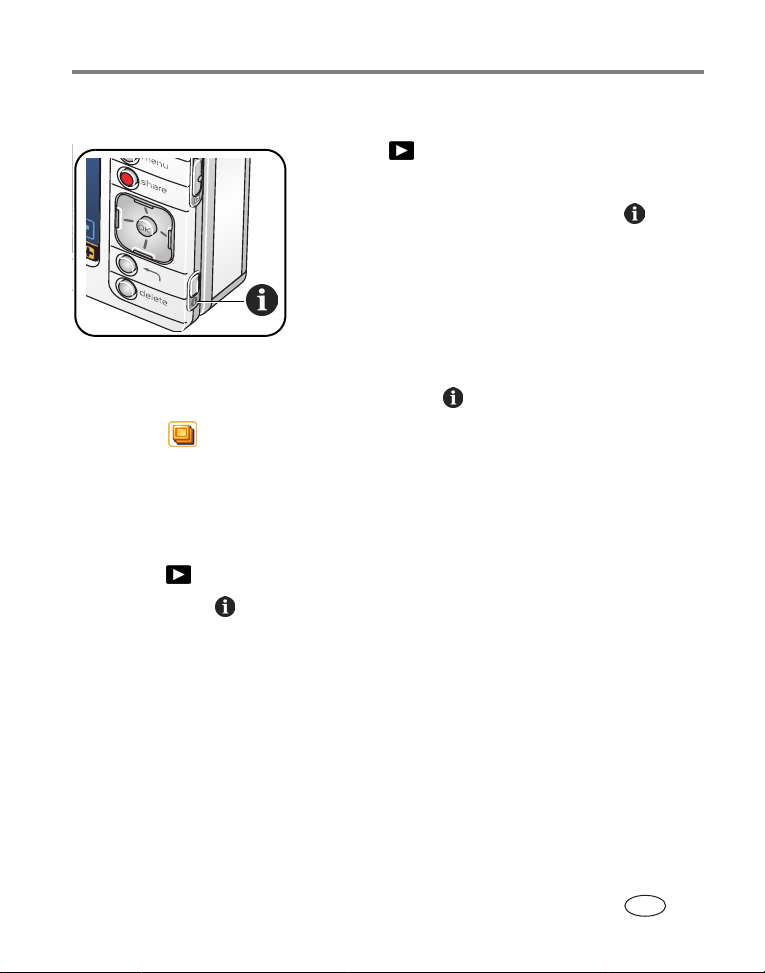
删除相册中的照片和录像
在相机上进行整理和编辑
1 在查看
2 选择
3 选择一个相册,然后按信息按钮, 。
Albums
模式下,按
(相册)。
(菜单)按钮。
Menu
显示相册名称、相册内容及其它信息。
4 选择要删除的照片和录像。重复轻按照片
或录像添加或删除它。
5 完成后,轻按
■ 另一设置如下:
1 选择照片或录像,然后按信息按钮, 。
2 轻按
3 轻按要从中删除照片或录像的相册。重复轻按相册添加或删除相
册中的照片。
。
(确定)。
OK
为相册重命名
1 在查看
2 按信息按钮, 。
显示相册名称、相册内容及其它信息。
3 轻按相册名,然后使用触摸式键盘进行更改。完成后,轻按
(完成)。
模式下,选择要重命名的相册。
Done
www.kodak.com/go/support
ZH-CN
20
Page 11
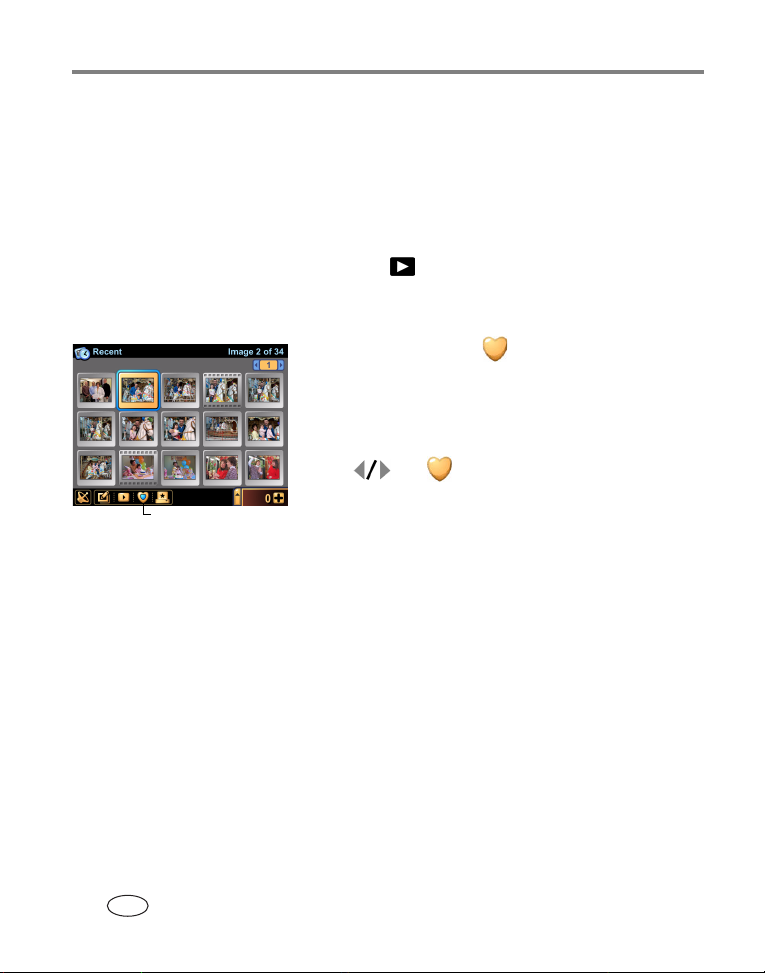
在相机上进行整理和编辑
将照片和录像标记为收藏
除了可使用相册排列照片和录像之外,还可将照片和录像标记为收藏,
便于展示珍爱的影像。
注:
与 EasyShare
第
48
软件同步时会自动从计算机传输和更新收藏夹 (请参阅
页)。
1 在查看
选择多张照片和多段录像,请使用 “抽
屉”(请参阅第
2 轻按收藏夹图标, 。
模式下,选择照片或录像。要
页)。
22
在收藏夹图标中出现蓝色补光,这表示照
片或录像已被标记为收藏。
■ 要删除收藏标记,请再次按收藏夹图标。
3 按
和
滚动查看并标记其它收藏。
21
ZH-CN
收藏夹图标
要查看收藏夹,请参阅第
www.kodak.com/go/support
16
页。
Page 12
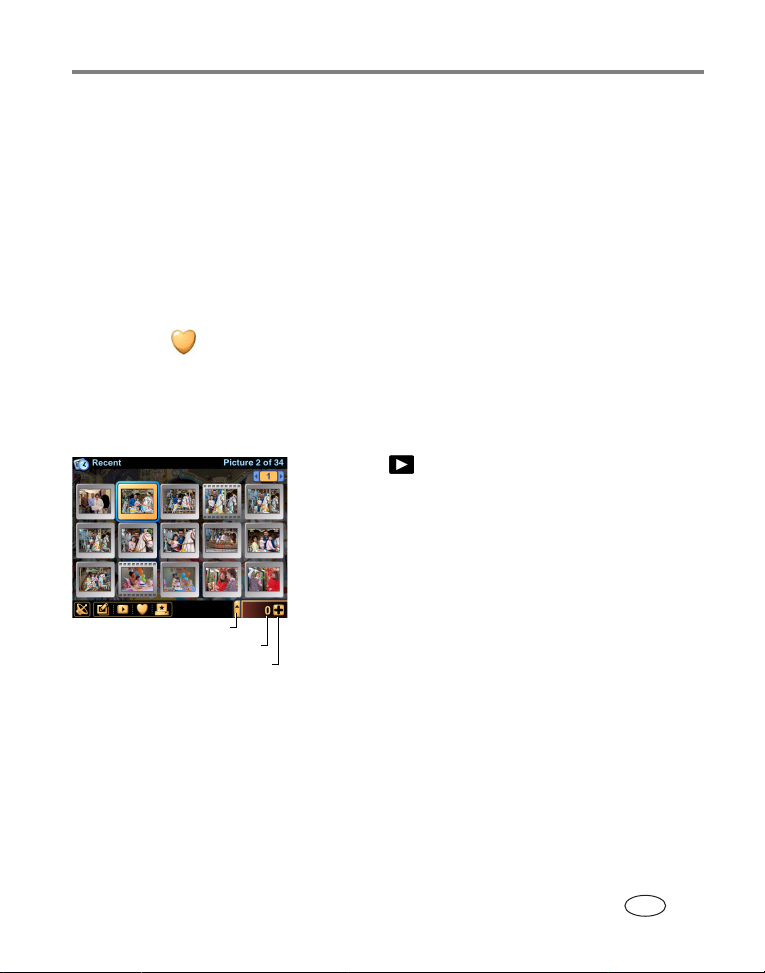
在相机上进行整理和编辑
使用 “抽屉”选择多张照片和多段录像
“抽屉”是一种可让您同时选择多张照片和多段录像的工具。这是相机
中放置照片和录像的临时位置,可用于查看、整理、分享、编辑或更改
设置。
“抽屉”对于将照片和录像进行分类很有用,并且可让您同时更改或标
记其中的所有照片。即通过打开 “抽屉”所作的任何操作或设置更改
可应用于 “抽屉”中的所有照片和录像。
例如,您可将照片和录像放入 “抽屉”,然后打开 “抽屉”,轻按收
藏夹图标, 。这样 “抽屉”中的所有照片和录像都被标记为收藏
(请参阅第
要将照片和录像放入 “抽屉”:
“抽屉”选项卡
“抽屉”中的照片数
页)。
21
将照片或录像添加到
“抽屉”中
1 在查看
2 轻按加号
模式下,选择照片、录像或相册。
。
+
选择的照片或录像即被放入 “抽屉”。
(如果选择了一个相册,则相册中所有的
照片和录像都被放入 “抽屉”。)
要查看 “抽屉”内容:
■ 轻按 “抽屉”选项卡将其打开。
www.kodak.com/go/support
ZH-CN
22
Page 13
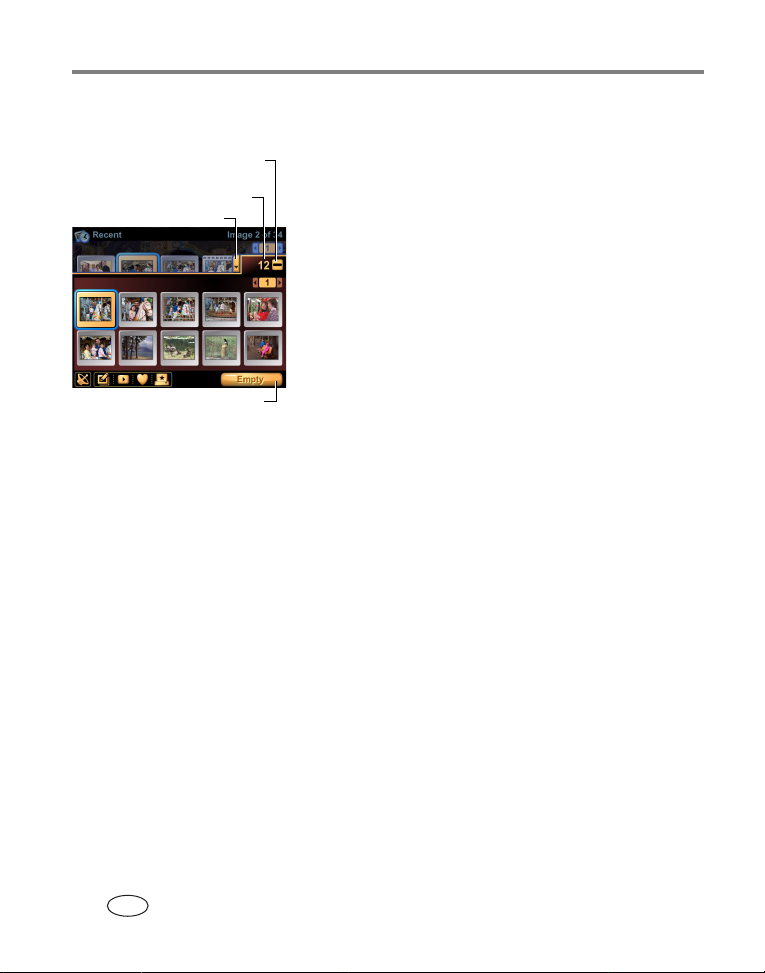
在相机上进行整理和编辑
要从 “抽屉”中删除照片或录像:
从 “抽屉”中删除选
择的照片或录像
“抽屉”中的照片和
关闭 “抽屉”
录像数
1 打开 “抽屉”,选择照片或录像。
2 轻按减号
选择的照片或录像即从 “抽屉”中删除。
注: 从 “抽屉”移除的照片和录像没有被删
除,仍然存放在相机的原始位置。要永
久性删除照片或录像,请参阅第
关闭相机时 “抽屉”中的内容被清空。
从 “抽屉”中删除
所有照片和录象
所有
要从 “抽屉”中删除
■ 打开 “抽屉”,轻按
照片和录像:
Empty
(清空)。
要关闭 “抽屉”:
■ 轻按 “抽屉”选项卡。
。
-
页。
25
23
ZH-CN
www.kodak.com/go/support
Page 14
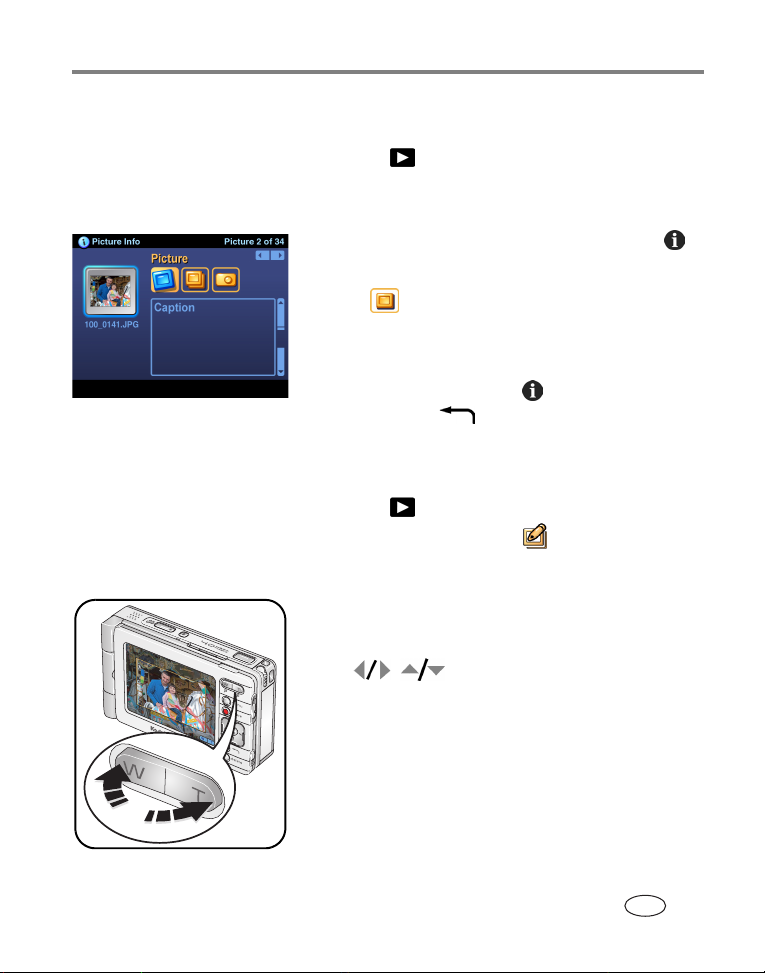
添加或修改主题
在相机上进行整理和编辑
裁切照片
1 在查看
选择多张照片和多段录像,请使用 “抽
屉”(请参阅第
2 按位于触摸显示屏外缘下方的信息按钮
出现
3 轻按 。
4 轻按此文本框,然后使用触摸式键盘输入
主题。
5 完成后,按信息按钮, ,
或返回按钮, 。
1 在查看
2 轻按编辑和相册图标, 。
3 选择
4 按
T
按
W
按
5 按
OK
模式下,选择照片或录像。要
页)。
22
Picture Info
模式下,选择照片。
(剪切)。
Crop
(远摄)缩小剪切框。
(广角)放大剪切框。
(确定)按钮裁切照片。
(照片信息)屏幕。
移动剪切框。
经过剪切的新影像即保存在相机中。
(原始影像也保留下来。)
■ 此外,还可如上所述轻按及拖动剪切框,
并轻按屏幕上的
缩小。
图标来进行放大或
W – T
。
www.kodak.com/go/support
ZH-CN
24
Page 15
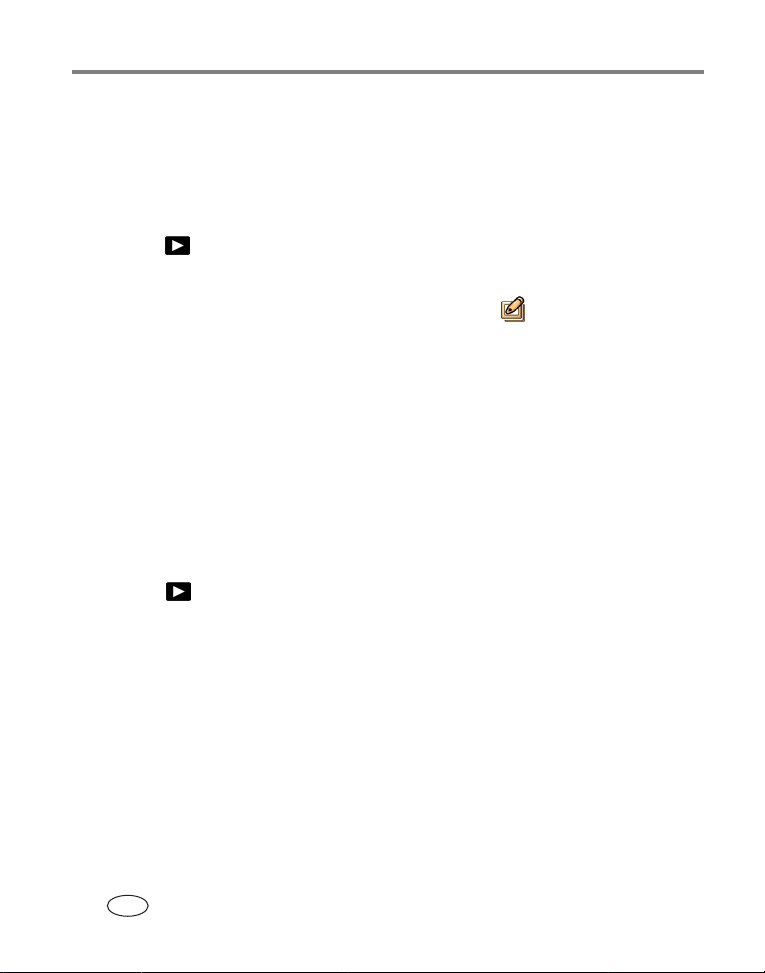
在相机上进行整理和编辑
复制照片和录像
您可将照片和录像从存储卡复制到内存中,也可将其从内存复制到安
装的存储卡中。
进行复制之前,请确保存储卡已插入相机 (第
1 在查看
2 选择 “存储”,然后选择要查看的存储位置。
3 选择照片或录像,然后轻按编辑和相册图标, 。要选择多张照片
和多段录像,请使用 “抽屉”(请参阅第
4 选择
存或存储卡。
注:
照片和录像被复制而不是被移动。复制完后,要删除原始位置中
的照片或录像,请在
(请参阅第
用于打印、电邮和收藏的标记不会被复制。
模式下,按
(复制),然后选择
Copy
页),然后删除它。
16
Menu
Storage
(菜单)按钮。
(是),将照片或录像复制到内
Yes
(存储)视图中找到该照片或录像
22
10
页)。
页)。
删除照片、录像和相册
1 在查看
请使用 “抽屉”(请参阅第
2 按
Delete
3 通过选择
ZH-CN
25
模式下,选择照片或录像。要选择多张照片和多段录像,
(删除)按钮。
(是)或
Yes
页)或选择相册。
22
(否)决定是否继续。
No
www.kodak.com/go/support
Page 16
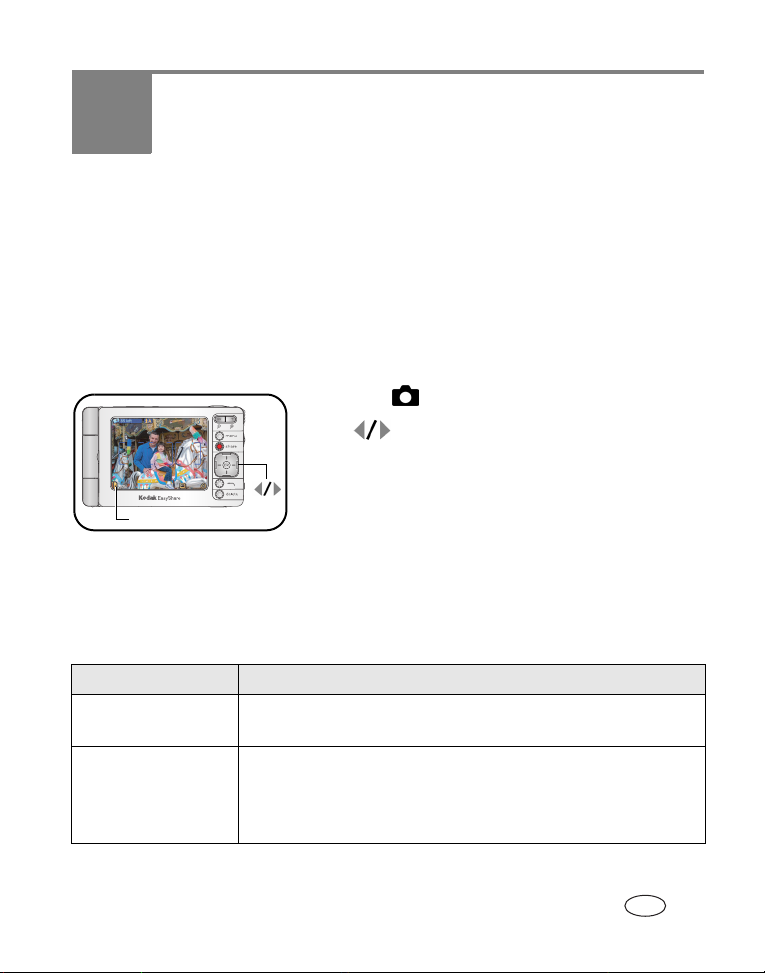
5 拍摄照片和录像:更多提示
和技巧
选择场景模式
注: 录像没有场景模式可用。
默认的场景模式为
多种场景模式中进行选择。每种模式的拍摄设置都被预设为最适合场
景。要更改场景模式,请参阅第
场景模式选项卡
(自动)。但也可从几乎符合所有拍照条件的
Auto
页。
32
1 在拍摄
2 按
模式。(请参阅下表中的说明。)
模式下,轻按场景模式选项卡。
找到最适合您的拍照环境的场景
3 按
(确定)按钮选择突出显示的场景模式。
OK
除非退出静像拍摄或关闭相机,否则场景模式保持不变。
■ 此外,还可按
问场景模式菜单。
使用此模式 适用于
(自动) 对于普通拍照 — 既能保证极高的影像品质又易于使用。
Auto
Portrait
www.kodak.com/go/support
(肖像) 全幅人物肖像。可使主体清晰,背景模糊。若要获得最
(菜单)按钮,然后选择
Menu
自动设置曝光、焦距和闪光灯。
佳效果,请保持您与拍摄主体的距离在
外的地方,且只对头部和肩部姿势进行取景。使用变焦
可以使背景的模糊程度增大。
Scenes
(场景)来访
米(6 英尺)
2
ZH-CN
26
Page 17
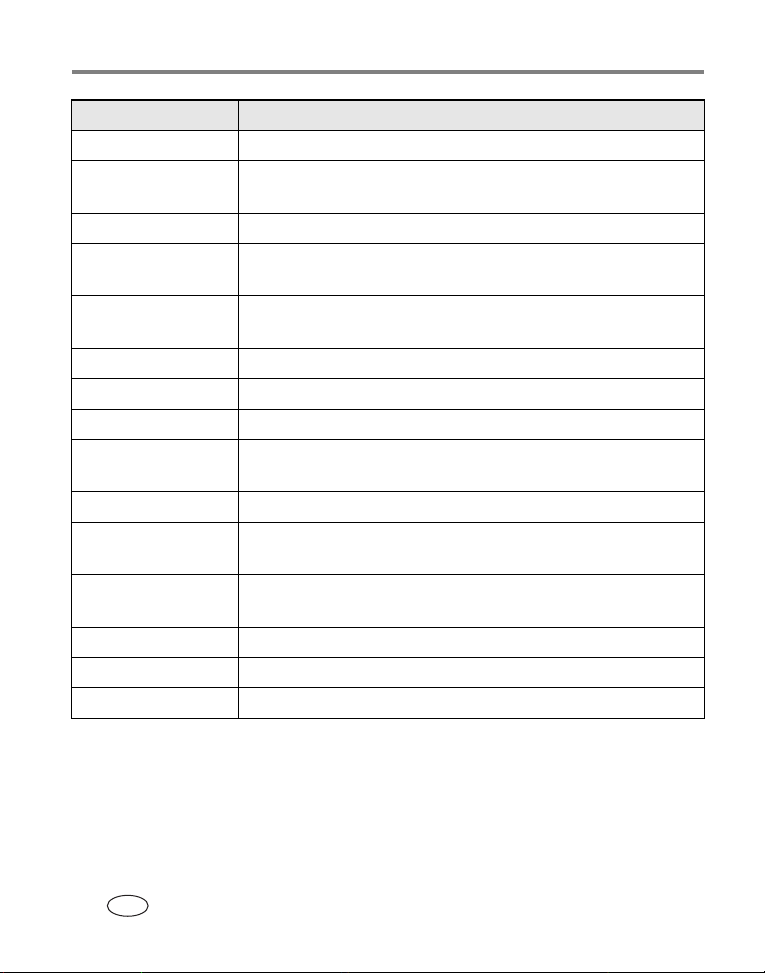
拍摄照片和录像:更多提示和技巧
使用此模式 适用于
(运动) 运动中的主体。使用快速快门和自动闪光设置进行拍摄。
Sports
Landscape
(风景)
Close-Up
(特写) 适合拍摄
Night Portrait
(夜间肖像)
Night Landscape
(夜间风景)
(雪景) 明亮的雪景。
Snow
(海滩) 适合拍摄明亮的海滩风景和阳光照耀的水面。
Beach
(文字) 适合拍摄复制文档。将焦距拉近。
Text
Fireworks
(烟花)
Flower
(花卉) 花卉的特写或在明亮光线下的其它细小主体。
Museum/Polite
(博物馆/礼仪)
Self-Portrait
(自画像)
(聚会) 室内的人物。尽量避免产生红眼。
Party
Children
Backlight
(孩童) 在亮光下拍摄孩童的动作照片。
(逆光) 在阴影或 “逆光”(主体背对光线)的条件下拍摄主体。
远景。闪光灯不闪光。
厘米 (
61
适合在夜间场景或弱光条件下拍摄人物。尽量避免产生
红眼。将相机放置在平坦的表面上或者使用三脚架。
在夜间拍摄远处景物。闪光灯不闪光。将相机放置在平
坦的表面上或者使用三脚架。
烟花。闪光灯不闪光。将相机放置在平坦的表面上或者
使用三脚架。
安静的场合,例如,婚礼或演讲时。
禁用闪光灯和声音。
自己的特写照片。
保证适当的焦距并尽量避免产生红眼。
英寸)范围内的主体。
24
27
ZH-CN
www.kodak.com/go/support
Page 18
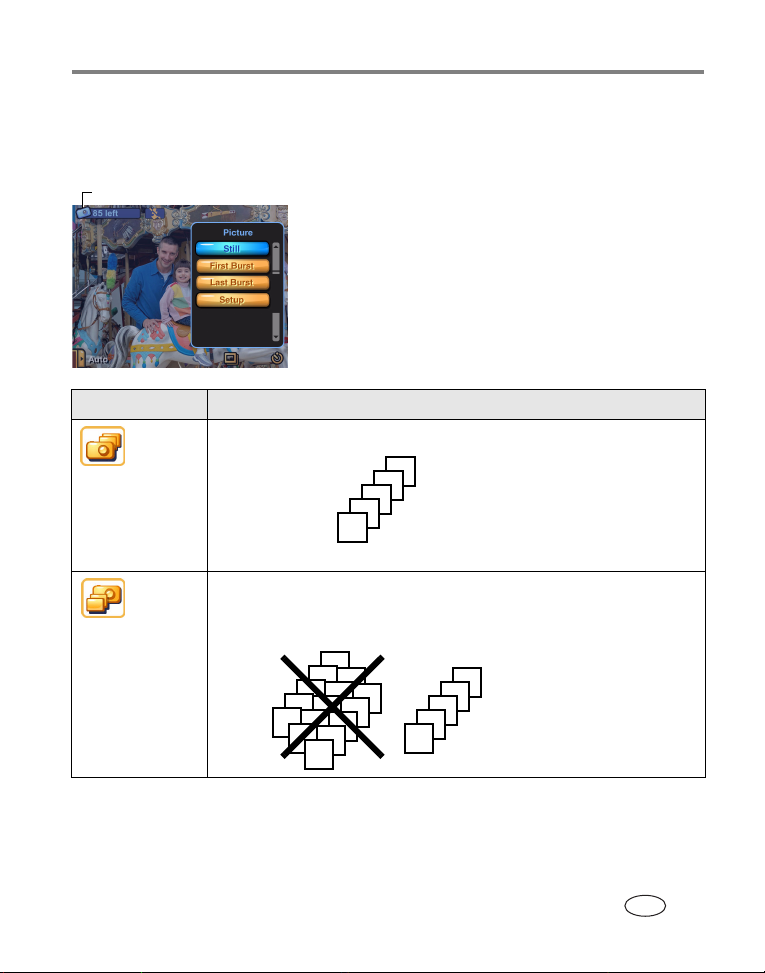
拍摄照片和录像:更多提示和技巧
使用连拍
使用连拍进行快速连续拍照。要选择连拍设置:
拍摄模式
连拍设置 说明
前连拍 按快门按钮时,相机将快速连续拍摄多达五张照片。
拍摄预期事件。
例如:
正在挥动高尔
夫球杆的人。
后连拍 如果您一直按住快门按钮,则相机会一直不停地进行快速连
续拍摄。松开快门按钮后,连拍结束后的照片 (最多五张)
拍摄无法确定
确切拍摄时间
的事件。
例如:
正在吹生日蜡
烛的孩童。
将被保存。
1 轻按拍摄模式图标。
2 选择前连拍或后连拍 (请参阅下表)。
要返回静像拍摄模式,请选择
(静像)。要更改相机设置,请选择
(设置)。
Setup
在录像和某些场景模式下禁用连拍设置。
注:
连拍前面的照片被保存
连拍后面的照片被保存
Still
注:
连续快拍后如果按
Delete
(删除),则会删除所有连续快拍的照
片。要删除连续快拍的单张照片,请在查看模式下进行 (请参阅
第
页)。
25
www.kodak.com/go/support
ZH-CN
28
Page 19
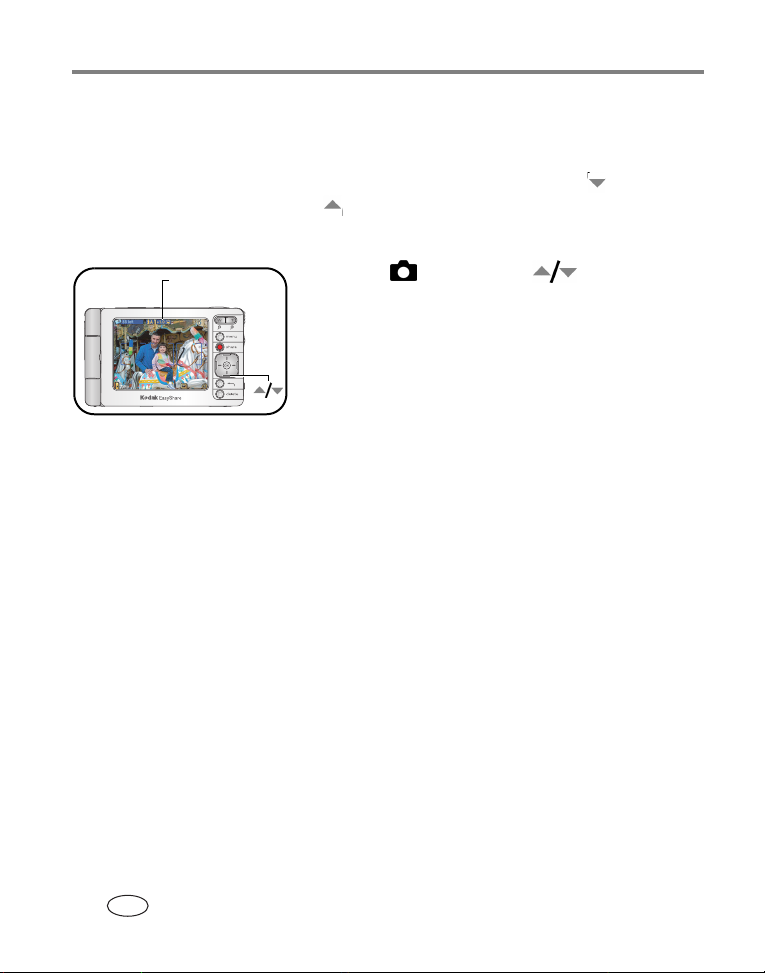
拍摄照片和录像:更多提示和技巧
更改曝光补偿
可手动调整曝光用于在不同的光照条件下进一步控制,如明亮的逆光
和其它非标准的场景。如果照片亮度太高,则降低此设置
片亮度太低,则增加此设置
注:
录像禁用曝光补偿。
曝光补偿
。
■ 在拍摄
之间调整曝光补偿。
+2.0
模式下,按
在 -2.0 至
除非您更改模式或关闭相机,否则此设置
保持不变。
■ 或者,您也可以反复轻按 “曝光补偿”图
标将其更改。
;如果照
29
ZH-CN
www.kodak.com/go/support
Page 20
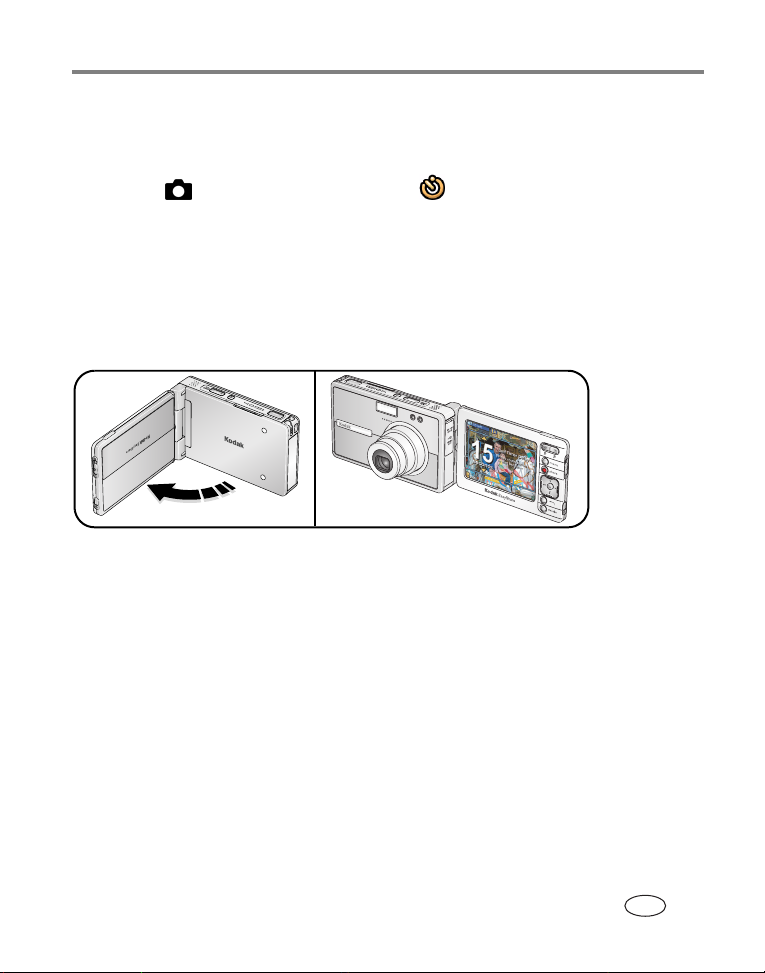
拍摄照片和录像:更多提示和技巧
使用自拍
使用自拍功能在按快门按钮和拍摄照片或录像之间留出一段延迟时间。
1 在拍摄
2 选择自拍持续时间的一个增量 (最多
对于录像,请设置录像持续时间:
只要存储卡或内存上有空间,就请选择
大
—
3 打开触摸显示屏,确定其位置,使屏幕方向和镜头方向相同。
4 将相机放置在平稳的表面上或者使用三脚架并取景。
5 将快门按钮按下一半并保持不动以设置曝光和焦距,然后将快门按
钮完全按下。进入场景。
在拍摄照片或录像之前,屏幕上出现倒计时。
当您拍摄照片或录像或更改拍摄模式后,自拍设置会关闭。持续时
间已到或存储空间已满时录像停止录制。
■ 要在倒计时或录制视频时取消自拍,请按快门按钮。
模式下,轻按自拍图标, 。
秒)。
60
5、15 或 30
录像连续录制直到存储卡或内存已满或按快门按钮才停止。
秒或选择最
www.kodak.com/go/support
ZH-CN
30
Page 21
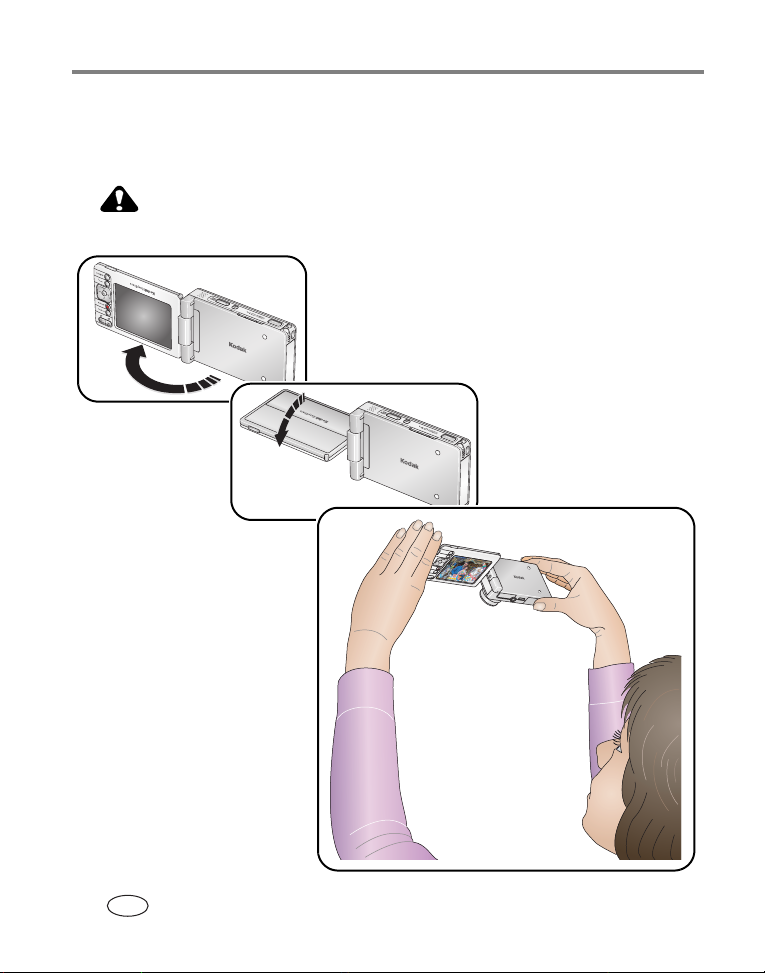
拍摄照片和录像:更多提示和技巧
越过头顶拍摄照片和录像
调整触摸显示屏以便越过人群和障碍物拍摄照片和录像。
注意:
按所示方向旋转显示屏。请勿用力挤压。
31
ZH-CN
www.kodak.com/go/support
Page 22
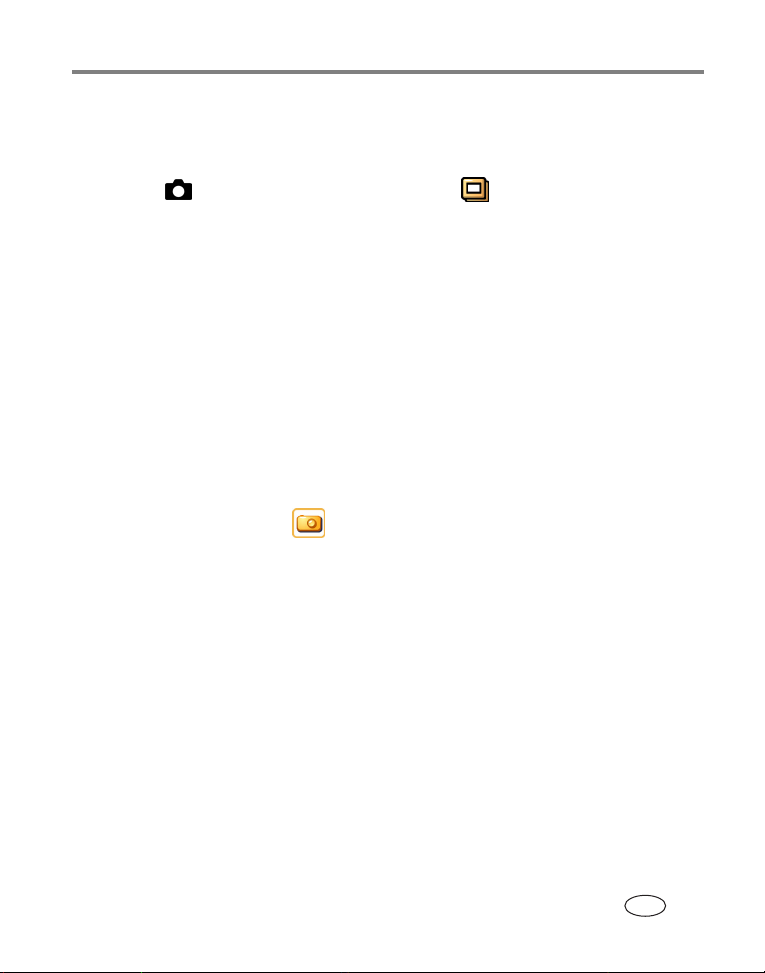
拍摄照片和录像:更多提示和技巧
为照片预先指定一个相册
在拍摄照片和录像时可制作或指定要放置这些照片和录像的相册。
1 在拍摄
2 轻按
3 完成后,轻按
New Album
选择它。
模式下,轻按拍摄相册图标, 。
(新相册)开始制作新的相册,或轻按现有相册来
(完成)。
Done
拍摄相册图标中将出现选中标记。
设置在您作出改动之前保持不变。
■ 要停止预先指定照片到相册,请再次轻按拍摄相册图标。
拍摄相册图标中的选中标记将消失。
更改拍摄设置
1 按
2 轻按
3 选择设置和选项进行更改。
www.kodak.com/go/support
(菜单)按钮,然后选择
Menu
Capture
(拍摄) 。
Setup
(设置)。
ZH-CN
32
Page 23
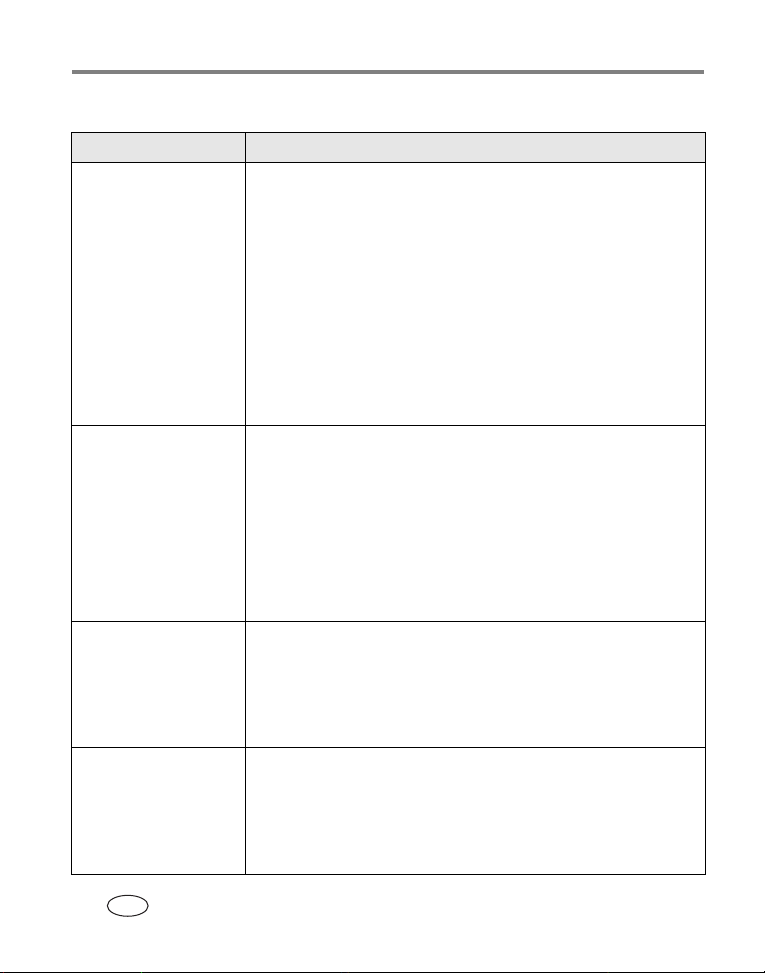
拍摄照片和录像:更多提示和技巧
注: 在某些场景模式和录像下有一些拍摄设置不可用。
设置 选项
Picture Size
(照片尺寸)
选择照片分辨率。
系统保留此设置,直
到您下次更改为止。
White Balance
(白平衡)
选择光照条件。
除非您更改模式或
关闭相机,否则此
设置保持不变。
ISO
控制相机的感光度。
除非您更改模式或
关闭相机,否则此
4.0 MP(400
(
20 x 30
万像素
350
英寸)的照片且无需裁切。同样适用于打印最大尺寸
6
为
28 x 36
时可能需要进行一些裁剪。
2.1 MP(210
厘米 (
1.1 MP(110
厘米 (
18
显示;照片分辨率最低,文件最小。
(自动)(默认)— 自动校正白平衡。特别适用于
Auto
一般拍照。
Daylight
Tungsten
倾向。尤其适用于没有闪光灯时在白炽灯或石英灯照明
条件下的室内拍照。
Fluorescent
适用于没有闪光灯时在荧光灯照明条件下的室内拍照。
(自动)(默认),
Auto
200,400
在光线较强的场景中使用较低的
的场景中使用较高的
万像素)(默认)— 适合于打印
英寸)的照片;照片分辨率最高,文件最大。
(3:2) —
厘米 (
8 x 10
5 x 7
(日光)— 适用于在自然光照条件下拍照。
(白炽灯)— 校正家用白炽灯泡产生的黄色
(荧光灯)— 校正荧光灯的绿色倾向。尤其
特别适合于打印
英寸)的照片;宽高比为
11 x 14
万像素)— 适用于打印最大尺寸为
英寸)的照片;照片分辨率较高,文件较小。
万像素)— 适用于打印最大尺寸为
英寸);用于电子邮件、
Manual
设置。
ISO
10 x 15
(手动)
设置;在光线较弱
ISO
设置保持不变。
Date Stamp
(日期标记)
在照片上加印日期。
选择日期格式,或打开日期标记。(默认设置为关闭。)
系统保留此设置,直
到您下次更改为止。
50 x 75 厘米
厘米 (
20 x 25
13 x
Internet
或屏幕
: 80,100
4 x
3:2
,
33
ZH-CN
www.kodak.com/go/support
Page 24
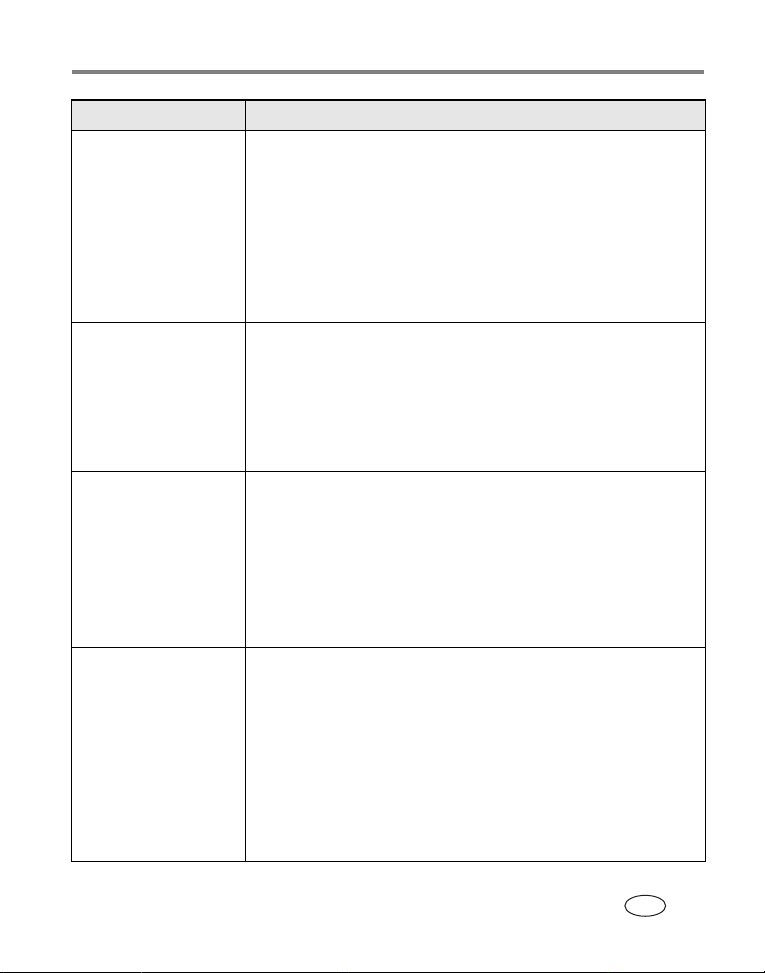
设置 选项
Red-eye Pre-flash
(防红眼预闪)
选择在拍摄照片前,
是否需要防红眼
预闪。
On
Off (关闭)(默认)—
但是相机仍然对照片应用内置红眼校正。
除非您关闭相机电
源,否则此设置将
一直保留。
Color Mode
(色彩模式)
选择色调。
除非您更改模式或
关闭相机,否则此
Color
Black & White
Sepia
注:
设置保持不变。
Focus Zone
(对焦区域)
选择较大或集中的对
焦区域。
系统保留此设置,直
到您下次更改为止。
Exposure Metering
(曝光测光)
测定场景中特定位置
的亮度级别。
除非您更改模式或
关闭相机,否则此
设置保持不变。
Multi-zone
平均照片焦距。尤其适用于一般拍照。
Center-zone
区域。特别适用于在需要对照片特定区域精确对焦的情
况下。
注: 为了获得最佳照片,在风景模式下相机设置为
Multi-pattern
像的光照条件,以提供最佳照片曝光。特别适用于一般
拍照。
Center-weight
主体光照条件。特别适用于背光主体。
Center-spot
不同之处在于该选项主要评定取景器中心主体较小区域
的光照条件。尤其适用于在需要对照片特定区域进行严
格曝光的情况下。
拍摄照片和录像:更多提示和技巧
(开启) — 在拍摄照片前,闪光灯闪光一次。
在拍摄照片前,闪光灯不闪光,
(彩色)(默认)— 用于拍摄彩色照片。
(黑白)— 拍摄黑白照片。
(怀旧)— 用于拍摄红棕色的仿古照片。
EasyShare
软件也允许您将彩色照片更改为黑
白或怀旧色彩的照片。
(多区域)(默认)— 评定
(中心区域)— 评定位于取景器中心的小
个区域,给出
3
多区域。
(多点模式测光)(默认)— 评定整幅影
(中央重点测光)— 评定取景器中心的
(中心点测光)— 与中央重点测光类似,
www.kodak.com/go/support
ZH-CN
34
Page 25
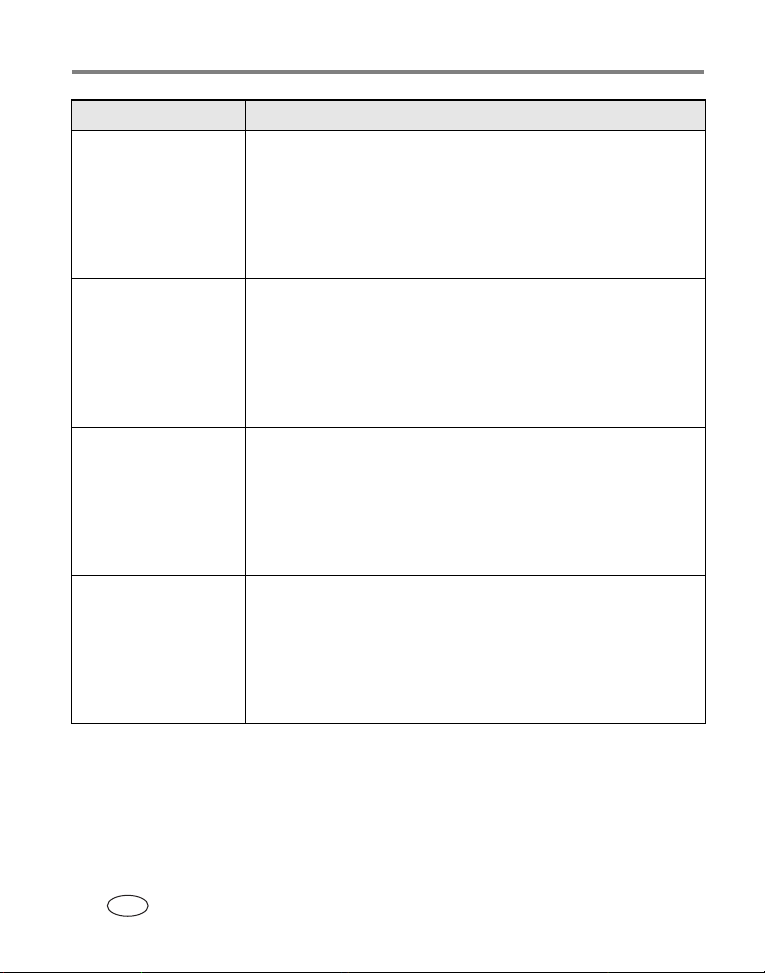
拍摄照片和录像:更多提示和技巧
设置 选项
Sharpness
(清晰度)
控制照片清晰度。
除非您更改模式或
关闭相机,否则此
设置保持不变。
Continuous AF
(连续自动对焦)
选择一个自动对焦
设置。
系统保留此设置,直
到您下次更改为止。
Video AF
动对焦功能)
开关录像的自动对焦
功能。
(录像自
系统保留此设置,直
到您下次更改为止。
Video Zoom
(录像变焦)
开关录像的光学变焦
功能。
系统保留此设置,直
到您下次更改为止。
(高)
High
Normal
Low
On
按下一半时,将锁定对焦。
Off
调整 (并锁定)对焦。
On
(中)(默认)
(低)
(开启)(默认)— 相机不断调整对焦。当快门按钮
(关闭) — 只有当快门按钮按下一半时,相机才会
(开启)(默认)或
注: 相机内的自动对焦机制可能会在播放录像时发
出声音。关闭它可减少噪声,但拍摄主体可能
会离开焦距,尤其是在移动时。
(开启)(默认)或
On
注: 和许多摄像机一样,相机内的自动对焦机制可
能会在播放录像时发出声音。关闭此设置可减
少噪声,但会禁用变焦。
Off
Off
(关闭)。
(关闭)。
35
ZH-CN
www.kodak.com/go/support
Page 26
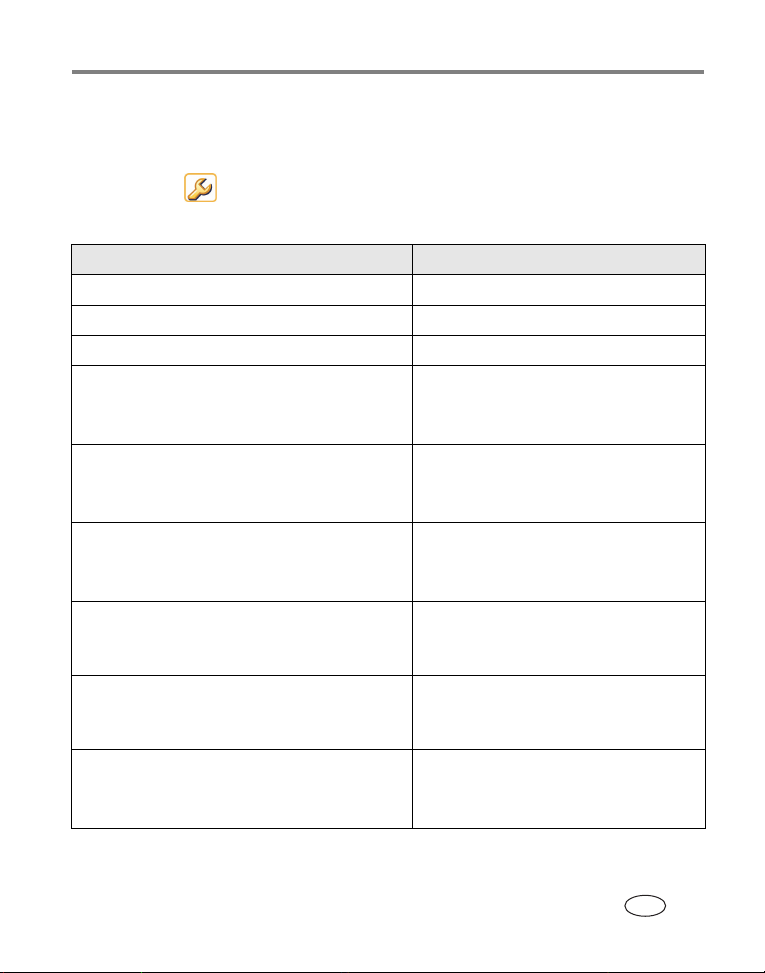
更改设备设置
拍摄照片和录像:更多提示和技巧
1 按
2 选择设备
(菜单)按钮,然后选择
Menu
。
Setup
3 根据需要选择和更改设置:
设置 选项
Language
Date & Time
Touchscreen Calibration
Slide Show Interval
设置幻灯片放映时幻灯片之间的时间
间隔。
LCD Backlight(LCD
设置相机关闭屏幕以节省电池电量之前的
待机持续时间。
Orientation Sensor
确定照片方向,以便显示时正确的一面
朝上。
Sound Theme
(语言) 请参阅第
(日期和时间) 请参阅第
(触摸屏校准) 请参阅第
(放映幻灯片的间隔)
逆光)
3
5、10
Always On
(方向传感器)
(声音主题)
On
Shutter Only
(露珠)(默认)、
Dunes
Sound Volume
(音量)
Off
(中)(默认)、
Max
Video Out
选择允许您将相机连接到电视或其它
外部设备的区域性设置。
(视频输出)
NTSC
使用;通用格式。
PAL —
(设置)。
页。
6
页。
8
页。
7
(默认)、5、
(默认),20、
(开启)(默认)或
10 或 30
(始终开启)
(仅快门),
Skies
(沙丘)、
(关)、
Low
Days
(低)、
High
(最大)
(默认)— 在北美和日本
在欧洲和中国使用。
秒
秒,或
30
(关闭)
Off
Dew
(天空)、
(白天)
Medium
(高)或
www.kodak.com/go/support
ZH-CN
36
Page 27
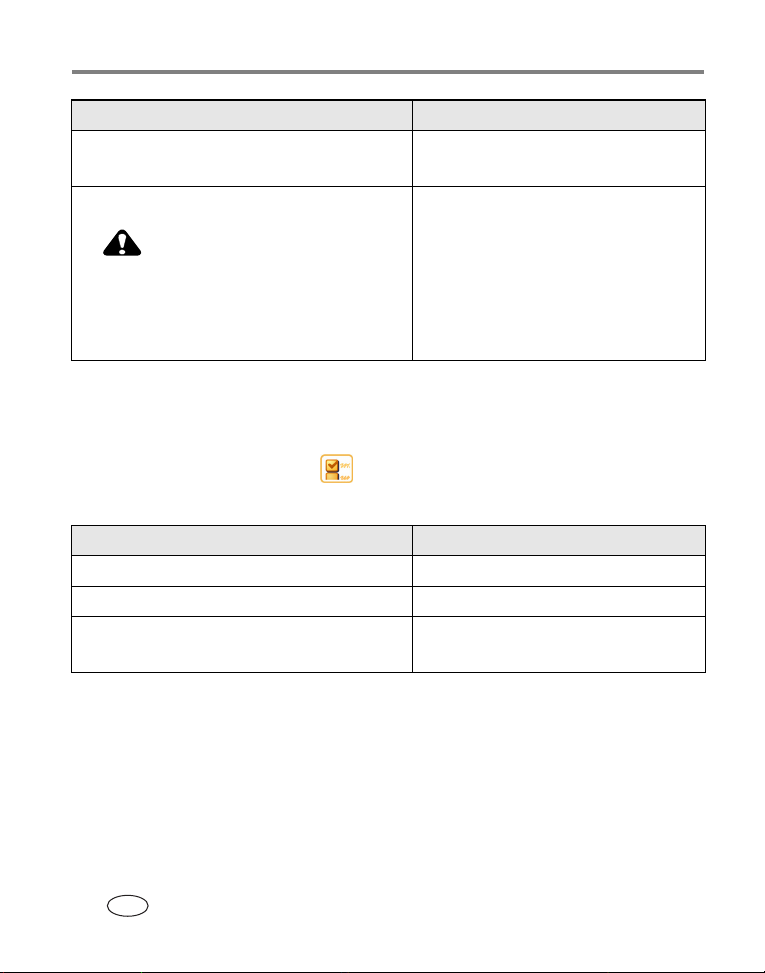
拍摄照片和录像:更多提示和技巧
设置 选项
(关于)
About
查看相机信息。
Format
(格式化)
注意:
格式化会删除所有照片和录像,
包括受保护的照片和录像。在格
式化期间删除存储卡会对存储卡
造成损坏。
Memory Card
存储卡上的所有内容;格式化存
储卡。
Internal Memory
内存中的所有内容,包括电子邮件
地址、相册名称和收藏夹;格式化
内存。
更改参数
(存储卡)— 删除
(内存)— 删除
1 按
2 选择
(菜单)按钮,然后选择
Menu
Preferences
(参数) 。
Setup
(设置)。
3 根据需要选择和更改设置:
设置 选项
电子邮件地址 请参阅第
KODAK Mobile
KODAK Mobile URL
选择您所在区域的柯达照片在线服务域名。
ZH-CN
37
帐户密码 请参阅第
请参阅第
www.kodak.com/go/support
8
8
57
页。
页。
页。
Page 28
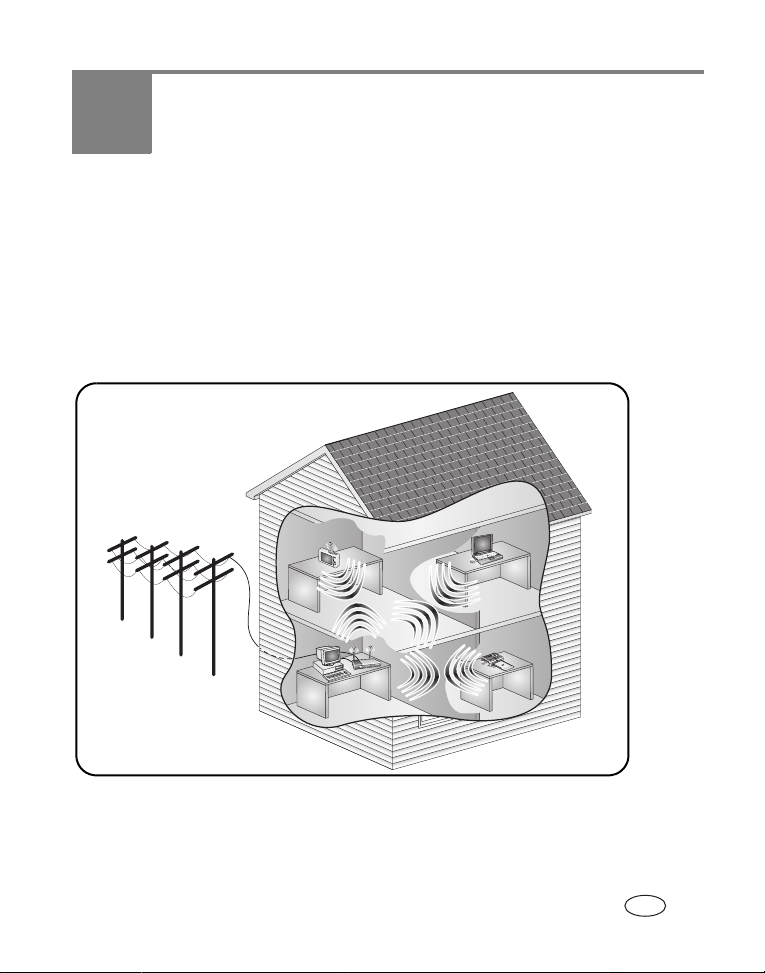
6 将相机与
Wi-Fi
无线网络配
合使用
为何使用无线?
无线网络最显著的优点就是无需通过电缆或电线连接网络上的设
Wi-Fi
备。
这种灵活性使网络的设置更为快速和简便。此外,
高的便携性,能够从不支持或无法实施有线连接的位置接入网络。
无线网络上的无线设备使用无线电信号进行通信和传输数据。
Wi-Fi
无线网络具有很
Wi-Fi
有关详情,请访问
www.kodak.com/go/support
www.kodak.com/go/wifisupport 或 www.wi-fi.org
。
ZH-CN
38
Page 29
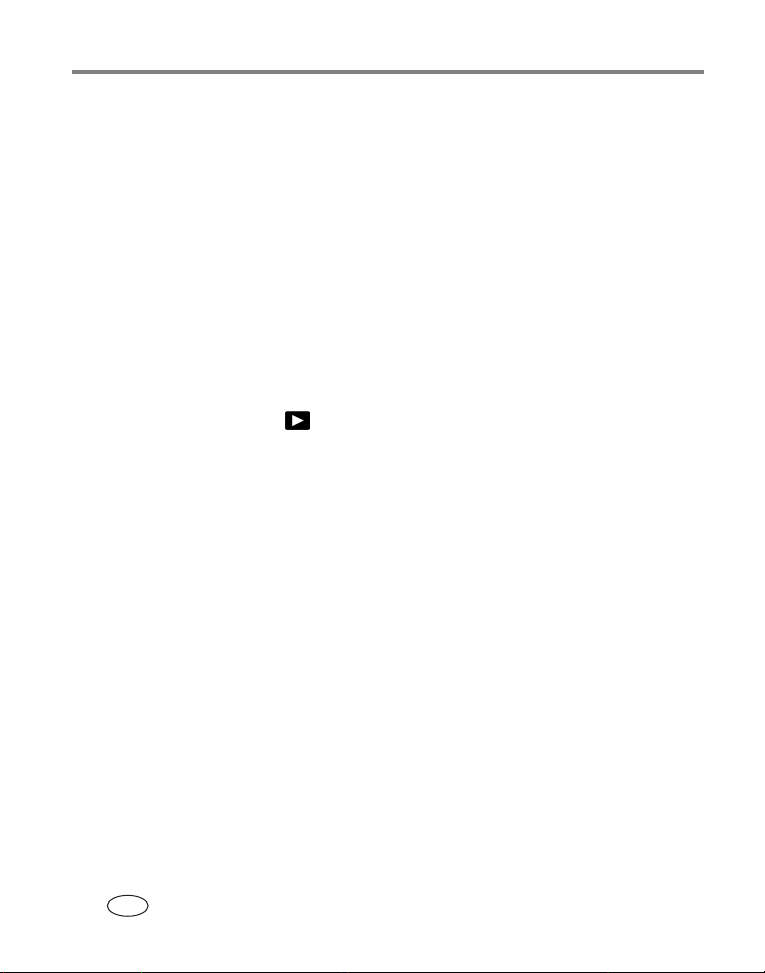
将相机与
Wi-Fi
无线网络配合使用
我的相机具有哪些无线功能?
柯达
Wi-Fi®
能够连接
■ 将照片传输到计算机中并与
■ 直接电邮照片给您的朋友和家人 (请参阅第
■ 使用支持
其它连接到
■ 在
KODAK Mobile
照片 (请参阅第
使用
*
无线功能仅在查看
注:
卡 (可能单独出售)带来无线网络技术的全新体验,使您
无线网络* 并进行下列远程操作:
Wi-Fi
软件同步 (请参阅第
多功能底座打印机、照片打印机或
无线
802.11b 和 802.11g
的柯达
Wi-Fi
Wi-Fi
Wi-Fi 802.11b
EasyShare
EasyShare
无线网络的打印机打印 (请参阅第
服务或所在区域的柯达照片在线服务中上载及查看
页)。
57
协议 — 与
Wi-Fi
模式下可用。
55
页)。
56
页)。
页)。
48
网络兼容。
39
ZH-CN
www.kodak.com/go/support
Page 30

将相机与
Wi-Fi
无线网络配合使用
Wi-Fi
通常有两种类型的
Hoc
无线网络的类型
Wi-Fi
网络。
无线网络:基础结构网络、设备到设备或
基础结构网络
基础结构网络是一种通过中央接入点
在连网无线设备间传输数据的无线网络。
有关详情,请访问
www.kodak.com/go/wifisupport 或 www.wi-fi.org
(AP)
Ad
(例如无线网络路由器)
。
www.kodak.com/go/support
ZH-CN
40
Page 31

将相机与
Wi-Fi
无线网络配合使用
Ad Hoc
Ad Hoc
线设备间传输数据的无线网络。
有关详情,请访问
网络
(也叫设备到设备网络)是一种无需通过接入点直接在连网无
www.kodak.com/go/wifisupport 或 www.wi-fi.org
。
41
ZH-CN
www.kodak.com/go/support
Page 32

将相机与
Wi-Fi
无线网络配合使用
无线网络和
相机上的某些无线功能需要连接
在
KODAK Mobile
和大多数家庭网络一样通常是通过
连接的。
插入和配置柯达
注意:
如图所示插入存储卡。请勿将
槽中。
1
如有可能,请将
池寿命。要与可用的
置的
■ 要从配置的位置取出
有关详情,请访问
位置 (请参阅第
(3)
Internet
Internet
服务中上载及查看照片 (第
Wi-Fi®
将存储卡完全推入可伸
缩的位置。
卡放置在可伸缩
Wi-Fi
无线网络连接,请推进存储卡以便弹回到配
Wi-Fi
页)。
43
卡:将其拉出即可。
Wi-Fi
www.kodak.com/go/wifisupport 或 www.wi-fi.org
,包括电邮照片 (第
页)。大多数公共网络
57
Internet
服务提供商
卡
SD 或 MMC
2 3
(2)
卡插入如图所示的插
的位置以保持安全和节省电
页)和
55
(ISP) 与 Internet
再次推动存储卡,使其
处于配置的位置。
。
www.kodak.com/go/support
ZH-CN
42
Page 33

将相机与
Wi-Fi
无线网络配合使用
与
Wi-Fi
与
Wi-Fi
注:
通常,
不等,这取决于信号障碍物或其它干扰。请确保您处于想连接
的
1 将拍摄和查看切换钮拨至查看
2 将柯达
3 配置
如果
– 轻按位于工具栏底部的无线图标, 。
–按下
(无线)菜单下选择
– 通过缩回然后配置
相机在扫描可用的网络时,无线网络状态指示灯 (在
无线网络连接
无线网络连接后,即可使用相机的无线功能。
无线网络范围从
Wi-Fi
无线网络范围之内。
Wi-Fi
30 至 90
Wi-Fi®
Wi-Fi
Wi-Fi
Menu
卡 (可能单独销售)插入相机 (请参阅第
卡 (请参阅第
卡已经配置到位,您可以通过以下操作重新扫描可用的网络:
(菜单)按钮,选择
42
页)。
Available Networks
卡以对其进行重新配置 (请参阅第
Wi-Fi
米(
。
(设置),然后在
Setup
(可用的网络)。
100 至 300
Wi-Fi
英尺)
42
Wireless
42
的旁边)呈琥珀色闪烁。
■ 如果有一种或多种无线网络可用,相机将检查相机中存储的网络
配置文件 (请参阅第
– 如果配置文件的设置与某可用网络的设置匹配,则相机将根据配
置文件命令进行连接。
– 如果相机上没有匹配的配置文件,相机屏幕将列出可用的网络。
选择要连接的网络。
对于列表中的每个网络:
连接类型用
出现挂锁, ,说明网络需要安全密钥。
相对的信号强度用增加的黑条,
了网络连接。
页):
44
(基础结构)或
(Ad Hoc)
的数量表示。绿条代表
指明。
页)。
页)。
卡插槽
43
ZH-CN
www.kodak.com/go/support
Page 34

将相机与
出现提示时,输入网络的安全密钥代码。(如果不可用,请向
网络管理员询问此信息。)
Wi-Fi
无线网络配合使用
建立连接之后,无线网络状态指示灯呈稳定绿色亮起。
■ 如果无线网络不可用或无法连接:
– 可能是在信号范围外。请移动到范围内。
– 网络可能没有播送其
可用的网络出现。在相机上设置配置文件,使其匹配网络设置
(请参阅第
– 网络设置可能与相机的任何配置文件中的设置都不匹配。在相
机上设置配置文件,使其匹配网络设置 (请参阅第
重试。
有关详情,请访问
页)并重试。
44
www.kodak.com/go/wifisupport 或 www.wi-fi.org
或网络名称,所以没有在相机上作为
SSID
44
页)并
。
设置网络配置文件
当您连接到由挂锁, ,指明的安全网络,或是超过一次连接到任何
网络时,您的相机上将会存储一份含有网络设置的配置文件。根据网
络设置,您可能需要创建一份连接时要使用的网络配置文件。
例如,如果网络没有广播其
显示为可用网络。但是,如果您了解关于网络的
可以手动创建允许相机连接的配置文件:
1 在查看
(设置)。
2 选择无线
3 选择
4 选择
5 选择并更改设置以匹配要连接的网络。完成后,轻按
有关详情,请访问
模式下,按
。
Profiled Networks
Add Network Profile
www.kodak.com/go/wifisupport 或 www.wi-fi.org
Menu
(配置文件网络)。
或网络名称,则网络将不会在相机上
SSID
和其它信息,则
SSID
(菜单)按钮,然后选择
(添加网络配置文件)。
Done
Setup
(完成)。
。
www.kodak.com/go/support
ZH-CN
44
Page 35

将相机与
Wi-Fi
无线网络配合使用
选择或更改网络连接
如果您连接了
您的相机上选择另一个可用的网络:
1 在查看
2 选择无线
3 要查看在您附近广播的网络列表,请选择
(可用的网络)。
要查看相机上存储的网络列表,请选择
(配置文件网络)。
4 从列表中选择网络。出现提示时,输入网络的安全密钥代码。
(如果不可用,请向网络管理员询问此信息。)
有关详情,请访问
无线网络,并且想要将连接切换到别的网络,请在
Wi-Fi
模式下,按
(菜单)按钮,然后选择
Menu
Setup
。
Available Networks
Profiled Networks
www.kodak.com/go/wifisupport 或 www.wi-fi.org
(设置)。
无线网络状态指示灯键
无线网络状态
指示灯
。
有关存储卡的位置,请参阅第
颜色
状态 表示
–
关闭 相机的电源关闭;没有插入存储卡或存储卡缩回
红色
闪烁 存储卡出现错误;取出再重新插入
–
琥珀色
琥珀色
绿色
45
稳定 已配置存储卡;没有网络连接
–
闪烁 已配置存储卡;正在搜索要连接的网络
–
稳定 已配置存储卡;已与网络连接
–
ZH-CN
...
42
页。
www.kodak.com/go/support
Page 36

常用无线术语词汇
将相机与
Wi-Fi
无线网络配合使用
Ad Hoc —
备连接。另一种设置是
DHCP —
定义列表中的
DHCP
DHCP
DNS —
服务器集中的数据库将
运行,便于访问地址由数字字母组成的网页。
mywebsite.com
Internet
DSL —
(POTS, Plain Old Telephone Service)
各种技术协议。
IP —
音、数据和视频传输的技术。其中包括
地址 — 用于识别在
IP
SSID —
也指网络名称。此标识符附加在无线局域网
试连接到系统时,它可以起到密码的作用。除非设备能提供唯一的
,否则它将无法连入网络。
SSID
能够将其检测为可用的网络。
SSL —
用该方案保护交易的财务完整性。
TCP/IP —
WEP —
下,
可用于
位加密模式可提供较长的运算法则,所花费的解码时间也较长,
108
但它可以提供比基本
一种客户端设置,能够在无线局域网中提供独立的设备到设
通过接入点在相互间进行通信的一种设置。
PC
动态主机配置协议:一种实用程序,它允许服务器动态分配预
地址并限制它们的使用次数以便能重复指定。没有
IP
,
管理人员则需要手动输入所有联网客户机的所有
IT
,客户无论在何时登录网络,都将自动获取分配给它的
域名系统 (或服务、或服务器):通过访问保存在
转化为
URL
的名称转换为类似
中,每个站点都有其特定的
数字用户线路:通过普通的双绞线铜缆普通老式电话服务
互联网协议:通过基于
服务设置标识符:由于它实际上是标识无线网络的名称,因此
IP
Internet
上传输信息的发送方或接收方的数字。
SSID
安全套接层:一种常用加密方案,许多在线零售和银行站点都使
用于
Internet
有线等效保密:
的用户也可以是需要保护无线数据的家庭或小型企业。
WEP
位 (也会说
40
和联网计算机间的通信的主要技术。
提供的基本无线安全性。在某些情况
Wi-Fi
位)或
64
位(
40
64
地址的程序。该程序在后台
IP
服务器将类似于
DNS
107.22.55.26
地址。
IP
电话线传输高速数据、语音和视频的
的局域网、广域网和
VoIP(IP
能够通过网络路由器广播,使设备
SSID
不提供网络安全。
位(也会说
108
位)加密模式更佳的安全性。
的一系列数字。在
Internet
语音传输)。
(WLAN)
上,当移动设备尝
128
地址。有了
IP
地址。
IP
Internet
支持语
位)加密模式。
WEP
www.kodak.com/go/support
ZH-CN
46
Page 37

将相机与
Wi-Fi
无线网络配合使用
Wi-Fi —
语,通常用于描述任何类型的
测试并批准为 “
这些产品出自不同的制造商。
WPA —
产品配合使用的一种
的数据加密。
展认证协议
基础结构 —
式相比,该模式下的计算机可直接通信,基础结构模式下的客户端均
通过中央接入点传输数据。接入点不仅可以协调邻近网络中的无线网
络通信量,而且还可以与有线网络建立通信。
接入点 —(又称
域网与一个或多个无线设备相连。接入点还可以相互桥接。
客户端
向同一网络上的另一成员请求服务 (文件、打印功能)的网络。
路由器
入点
载、线路成本、速度、坏连接等因素的最有效的路由发送信息。
密钥
密,以便网络中的各成员安全共享数据。
的无线数据进行加密。作为接收方,必须使用相同的密钥,这样计算
机方可自动解密信息以进行读取。
网络名称
络的安装过程,您都需要输入网络名称或
无线网络或工作组时应使用不同的网络名称。
网桥 —
线、以太网或令牌环网)。无线网桥常用于链接校园中的建筑物。
有关详情,请访问
无线保真:一个由
Wi-Fi Alliance
802.11
Wi-Fi Certified
受 Wi-Fi
保护的访问:与启用了有线等效保密
Wi-Fi
可打乱密钥,确保密钥不被篡改。用户认证通过可扩
TKIP
执行,确保只有通过认证的网络用户才能够访问网络。
(EAP)
一种客户机设置,它提供了到接入点的连接。与
)一种无线网络收发器或 “基站”,能够将有线局
AP
位于计算机或设备上的应用程序,这些计算机或设备连接了
—
从一个局域网
—
或设备。路由器可监视和控制数据流,并使用基于通信量负
(AP)
一串字母数字 (字母和/或数字),用于对数据进行加密和解
—
标识所有共享组件所使用的无线网络。对于大多数无线网
—
用于连接局域网与另一使用相同协议的局域网的产品 (例如无
”(注册商标)的产品可互相兼容,即使
安全标准。它使用暂时密钥集成协议
或广域网
(LAN)
www.kodak.com/go/wifisupport 或 www.wi-fi.org
(无线保真联盟)提出的术
标准无线网络。由
(WAN)
向另一个发送数据的接
使用密钥,自动对输出
WEP
。设置你的个人计算机、
SSID
Wi-Fi Alliance
的现有
(WEP)
Wi-Fi
(TKIP)
Ad Hoc
。
中
模
47
ZH-CN
www.kodak.com/go/support
Page 38

7 同步和传输到计算机
将相机连接到计算机,以便与计算机同步 (或 “
录像传输到计算机。
与柯达
和录像,并使其与计算机上的照片和录像相匹配 (反之亦然)。同步
不仅是将相机中的照片和录像传输到计算机中,它还允许:
■ 将 “收藏夹”从计算机上的
■ 在相机和
■ 更新相机和计算机上的日期和时间
■ 在相机和
*
EasyShare
片替换成分辨率较低的版本。这些照片适合打印
根据
EasyShare
中的
当然,即使不同步您也始终可以传输照片和录像。传输功能使您能够
只将选择的照片和录像复制到您的计算机。
EasyShare
如果选择了此选项,相机上最近拍摄的照片和录像也将传输到
软件。为节省存储空间,
EasyShare
软件时都将进行更新。有关详情,请单击柯达
(帮助)按钮。
Help
软件同步是一种简便的方法,能够整理相机上的照片
EasyShare
EasyShare
EasyShare
软件同步和传输参数中选择的选项,相机每次连接到
软件之间同步照片和相册信息
软件之间同步地址簿信息
软件复制到相机
EasyShare
软件会将相机上的原始照
”)或是将照片和
sync
*
10 x 15
厘米的照片。
EasyShare
软件
www.kodak.com/go/support
ZH-CN
48
Page 39

同步和传输到计算机
安装软件
1 请在开始前关闭计算机上打开的所有软件
应用程序 (包括防病毒软件)。
2 将柯达
重要事项:
EasyShare
使用相机随附的
光盘,或访问
www.kodak.com/go/easysharesw
下载免费拷贝。
3 装载软件:
Windows
择 “运行”,然后键入
Mac OS X —
4 按照屏幕上的说明安装该软件。
Windows
选择 “自定义”以选择您想要安装的应用程序。
Mac OS X —
出现提示时,请注册您的相机和软件。注册完照片浏览器和软件后,
您可以进一步注册相关信息以随时更新系统。要在稍后注册,请访
问
www.kodak.com/go/register
操作系统
双击桌面上的光盘图标,然后单击安装图标。
操作系统
按照屏幕上的说明进行操作。
如果不显示安装窗口,则从 “开始”菜单中选
—
d:\setup.exe
选择 “完全”以自动安装最常用的应用程序。
—
,其中
。
软件光盘放入光驱中。
EasyShare
是装有光盘的驱动器盘符。
d
软件
5 出现提示时,重新启动计算机。如果关闭了防病毒软件,请将其重
新打开。有关详细信息,请参阅防病毒软件手册。
6 继续按照屏幕上的说明进行操作。出现提示时,输入您的
Mobile
利用相机的各种无线功能。
注:
49
服务帐户信息或创建一个新帐户。提供此信息使您能够充分
您所在的区域可能没有
EasyShare-One
ZH-CN
相机与您区域的柯达照片在线服务配合使用。
KODAK Mobile
服务可用;但可将
www.kodak.com/go/support
KODAK
Page 40

为相机设置同步和传输
同步和传输到计算机
您的相机能够向任何运行
是,为了确保影像和信息的统一有序,相机存储了一种内置标识符,
使相机仅能够与一台计算机同步。此标识符可通过
同步和传输设置来建立,并发送到您的相机。
首次连接到计算机时,无论您是使用
机都将提示您选择一种同步和传输选项。请选择一种最适合您的情况
的选项 (可以稍后在
EasyShare
EasyShare
Yes, synchronize with my software
单独或 “主”计算机上时的推荐选项。每次通过
时,近期拍摄的照片和录像都将自动传输到计算机。此外,根据您在
EasyShare
册、日期和时间以及地址簿信息。
软件中设置的同步选项,将在计算机和相机上更新影像、相
No, only transfer my pictures
或 “辅助”计算机上时的推荐选项。每次通过
照片和录像都将传输到计算机。同步将被禁用。
首次将相机连接到计算机时,如果连接了
注:
会自动开始 (请参阅第
相机上选中这些选项时才会开始同步或传输 (请参阅第
重要事项:
要避免无意中删除照片和录像,请确保安装
51
软件的计算机传输照片和录像。但
EasyShare
电缆还是通过无线传输,相
USB
软件中更改这些选项):
(是,与我的软件同步),安装在
电缆连接相机
USB
(否,只传输我的照片),安装在附加
电缆连接相机时,
USB
电缆,同步或传输将
USB
页)。如果以无线方式连接,则只有在
软件中的
页)。
52
EasyShare
软
件的附加计算机的同步功能已禁用。安装软件和与计算机连
接时要仔细按照提示进行操作。有关详情,请单击柯达
EasyShare
软件中的
(帮助)按钮。
Help
www.kodak.com/go/support
ZH-CN
50
Page 41

同步和传输到计算机
使用
当您使用
这取决于当您首次连接相机时选择的选项。您可以随时在
中更改此设置。有关详情,请单击柯达
按钮。
请首先安装柯达
接到计算机上。否则可能导致软件无法正确装载。
连接同步和传输
USB
电缆将相机连接到计算机时,将会自动开始同步或传输,
USB
注意:
EasyShare
软件,
EasyShare
1 安装柯达
2 关闭相机。
3 将
USB
机上带标记的
息,请参阅您的计算机用户指南。
4 将
USB
的
USB
5 打开相机并按照计算机屏幕上的说明进行
操作。
如果是首次连接到您的计算机,设置帮助将
引导您完成整个连接设置过程。确保在提示
时选择同步和传输选项 (请参阅第
根据
然后
EasyShare
电缆的带
电缆的另一端插入相机上带有标记
端口中。
EasyShare
软件中的
再将相机或可选购的底座连
软件 (请参阅第
标记的一端插入计算
端口中。有关详细信
USB
软件中的同步和传输设
置,相机上的照片和录像将与计算机同步
或传输到计算机。
EasyShare
(帮助)
Help
49
50
软件
页)。
页)。
51
ZH-CN
www.kodak.com/go/support
Page 42

同步和传输到计算机
在
Wi-Fi
利用计算机上的
的
Wi-Fi
在
Wi-Fi
重要事项:
无线网络上进行同步和传输
EasyShare
无线网络上进行同步和传输。
无线网络上传输照片和录像
请确保计算机已打开并已登录。请确保
的
Enable Wireless Connection
打开。有关详情,请单击柯达
软件在使用柯达
Wi-Fi®
EasyShare
卡 (可能单独销售)
EasyShare
软件中
(启用无线连接)选项已
软件中的
Help
(帮助)按钮。
1 连接到您要向其传输照片和录像的计算机所在的无线网络 (请参阅
页)。
第
43
2 在查看
请使用 “抽屉”(请参阅第
3 按相机上的
相机将检查
4 如果有一台或多台运行
择您要向其传输照片和录像的计算机。
■ 如果出现提示,请在计算机上选择授权选项,以授权您的相机进
行传输。有关详情,请单击柯达
按钮。
■ 如果这是首次连接到计算机,当出现提示时,请在计算机上选择
同步和传输选项 (请参阅第
模式下,选择照片或录像。要选择多张照片和多段录像,
页),或选择相册。
22
(分享)按钮,然后选择传输。
Share
无线网络上运行有
Wi-Fi
EasyShare
EasyShare
软件的计算机可用,请在相机上选
EasyShare
页)。
50
软件的可用计算机。
软件中的
Help
(帮助)
开始传输,相机屏幕上将出现一则显示传输状态的消息。
注: 在尝试无线传输时,如果相机还通过
连接传输到计算机。
USB
请参阅第
请访问
www.kodak.com/go/support
页的将相机与
38
无线网络配合使用,有关详细信息,
Wi-Fi
www.kodak.com/go/wifisupport
。
电缆连接,照片将通过
USB
ZH-CN
52
Page 43

同步和传输到计算机
在
重要事项:
Wi-Fi
无线网络上与
EasyShare
软件进行同步
请确保计算机已打开并已登录。请确保
的
Enable Wireless Connection
打开。有关详情,请单击柯达
(启用无线连接)选项已
EasyShare
EasyShare
软件中的
软件中
Help
(帮助)按钮。
注: 如果这是首次连接您的计算机,相机上的同步功能将无法运行。
您必须首先指定您的计算机与相机同步,可以通过
机与计算机连接,也可以通过无线传输 (请参阅第
成功后,请更改
请单击柯达
EasyShare
EasyShare
软件中的同步和传输设置。有关详情,
软件中的
1 连接到您已为其建立同步的计算机所在的
无线网络 (请参阅第
2 轻按位于工具栏底部的无线图标, 。
3 在相机上选择
■ 如果出现提示,请在计算机上选择授
权选项,从而授权您的相机无线连接。
有关详情,请单击柯达
中的
(帮助)按钮。
Help
Synchronize
(帮助)按钮。
Help
43
页)。
电缆将相
USB
页)。连接
50
(同步)。
EasyShare
软件
开始同步,相机屏幕上将出现一则消息,
计算机屏幕上将显示传输状态。
4 完成后,轻按
在尝试无线同步时,如果相机还通过
注:
连接传输到计算机。
USB
请参阅第
请访问
页的将相机与
38
Wi-Fi
www.kodak.com/go/wifisupport
无线网络配合使用,有关详细信息,
。
(完成)。
Done
电缆连接,照片将通过
USB
53
ZH-CN
www.kodak.com/go/support
Page 44

8 分享照片和录像
使用柯达
此方便。除了提供多种打印和电邮照片的方法,这种卓越的
双模式触摸液晶显示屏还可以让您尽情展示拍摄的照片和录像。
甚至可更灵活地连接到
服务中的照片。柯达
能 (最适合在相机上查看),因此它是个人分享设备的最佳选择。
EasyShare-One
从相机进行操作 — 仅按
1 按
■ 在拍摄
■ 在查看
2 选择以下分享选项:
Email
(请参阅第
Prints
片以便稍后打印 (请参阅第
Upload
(请参阅
Transfer
(分享)按钮:
Share
(电邮)— 通过
页)。
55
(打印)— 使用
(上载)— 将照片添加到
第
页
57
(传输)— 将照片传输到计算机上 (请参阅第
变焦数码相机,与家人和朋友分享照片从未如
无线网络上的
Wi-Fi
EasyShare-One
相机具有存储多达
Internet
Share
按
将照片上载到
以将照片和录像传输到计算机中。
模式下,分享最近拍摄的照片或录像。
模式下,分享选择的照片和录像。
Internet
Wi-Fi
)。
(分享)按钮可打印和电邮照片、
Share
KODAK Mobile
发送照片给朋友和家人
无线网络即刻打印照片或标记这些照
页)。
56
KODAK Mobile
上查看
1500
(分享)即可
服务的相册中
厘米
7.6
KODAK Mobile
张照片的功
服务中,还可
页)。
60
!
www.kodak.com/go/support
ZH-CN
54
Page 45

分享照片和录像
Slide Show
(请参阅第
Setup
使用
Wi-Fi
使用电邮功能邀请您的家人和朋友在
注:
相机可使用
在的区域可能没有
相机与您区域的柯达照片在线服务配合使用。
1 在查看
摄的照片)。要选择多张照片,请使用 “抽屉”(请参阅第
或选择相册 (录像除外)。
2 按
Share
以启动。
3 从列表轻按名称,或轻按
4 使用触摸式键盘输入主题和信息。
5 完成后,轻按
如果使用
(放映幻灯片)— 观看相册的幻灯片放映
页)。
60
(设置)— 更改相机设置。
无线网络发送电子邮件
KODAK Mobile
Internet
模式下,选择照片。(在拍摄模式下,将自动选择最近拍
(分享)按钮,然后选择
Done
Internet
连接和
KODAK Mobile
KODAK Mobile
Add Person
(完成)。
连接了可用的
服务可用;但可将
(电邮)。轻按
Email
(添加人物)以创建新条目。
Wi-Fi
无线网络,电子邮件将发送
服务上浏览您的相册。
服务远程电邮照片。您所
EasyShare-One
Start
给所有选定联系人。否则,电子邮件将放置在发件箱中 (请参阅
页)。
第
63
注: 您的
KODAK Mobile
人查看您的照片。如果这是您首次电邮所选照片,则将在您的
KODAK Mobile
■ 通过连接有
KODAK Mobile
请参阅第
请访问
www.kodak.com/go/wifisupport
Internet
帐户照片集中存储的相册。请参阅第
页的将相机与
38
服务帐户将发送一封电子邮件消息,邀请收件
服务帐户中创建一个新相册。
的可用
Wi-Fi
无线网络,您甚至可以电邮您的
Wi-Fi
页。
59
无线网络配合使用,有关详细信息,
。
页)
22
(开始)
55
ZH-CN
www.kodak.com/go/support
Page 46

分享照片和录像
创建和管理地址簿
1 按
2 选择联系人
3 从列表轻按名称,或轻按
名。使用触摸式键盘输入联系信息,包括电子邮件地址。
还可使用计算机上的
注:
更新相机 (请参阅第
件中的
创建和管理群组列表
1 按
2 选择
3 从列表轻按一个群组,或轻按
群组。
4 使用触摸式键盘输入群组名称,然后从地址簿中选择联系人添加到
该群组中。
注:
还可使用计算机上的
更新相机 (请参阅第
件中的
(菜单)按钮,然后选择
Menu
。
(帮助)按钮。
Help
(菜单)按钮,然后选择
Menu
Groups
(群组) 。
(帮助)按钮。
Help
(设置)。
Setup
Add Person
EasyShare
页)。有关详情,请单击柯达
48
EasyShare
页)。有关详情,请单击柯达
48
(添加联系人)以输入新的姓
软件创建和管理地址簿,然后同步
(设置)。
Setup
Add Group
软件创建和管理地址簿,然后同步
(添加群组)以输入新
EasyShare
EasyShare
软
软
使用
Wi-Fi
1 在查看
摄的照片)。要选择多张照片,请使用 “抽屉”(请参阅第
或选择相册 (录像除外)。
2 按
Share
3 按
www.kodak.com/go/support
无线网络打印照片
模式下,选择照片。(在拍摄模式下,将自动选择最近拍
(分享)按钮,然后选择
选择打印份数。
Prints
(打印)。
22
ZH-CN
页)
56
Page 47

分享照片和录像
4 完成后按
如果连接了拥有一台或多台联网打印机的
(确定)按钮或轻按
OK
Done
(完成)。
Wi-Fi
无线网络,照片将
发送至您选择的打印机。否则,照片将放置在发件箱中 (请参阅
页)。
第
63
注: 要获取最佳
设置 (请参阅第
请参阅第
请访问
38
www.kodak.com/go/wifisupport
从相机上访问
通过柯达
无线网络,您可以登录至您的
载、查看和电邮照片。
要创建免费帐户,请访问
您的帐户信息 (请参阅第
注:
Wi-Fi®
您所在的区域可能没有
10 x 15
页的将相机与
KODAK Mobile
卡 (可能单独出售)和带有
EasyShare-One
设置
KODAK Mobile
要使用相机的
接的
Wi-Fi
的居住区域的域名或
相机将提示您选择一个。
要进行更改:
1 按
Menu
2 选择
3 轻按
4 选择适合于您的居住区域的
KODAK Mobile
无线网络 (请参阅第
(菜单)按钮,然后选择
Preferences
KODAK Mobile
厘米的照片,请将相机设置为
页)。
32
无线网络配合使用,有关详细信息,
Wi-Fi
。
(3:2)
照片尺寸
服务
Internet
KODAK Mobile
服务帐户,然后从相机上
www.kodakmobile.com
页)。
8
KODAK Mobile
相机与您区域的柯达照片在线服务配合使用。
服务域名
服务功能,除了需连接到带有
页)之外,您还必须选择适合于您
38
。如果您是首次连接到
URL
(参数) 。
服务
URL
。
URL
。
服务可用;但可将
(设置)。
Setup
连接的可用
。然后,在相机上输入
Internet
KODAK Mobile
Wi-Fi
连
服务,
57
ZH-CN
www.kodak.com/go/support
Page 48

分享照片和录像
将照片上载到
1 确保相机上的帐户设置与您的
(请参阅第
2 连接至带有
果这是首次连接
域的在线照片服务域。要更改您设置好的所在区域服务域,请参阅
第
57
3 在查看
(请参阅第
4 按
Share
相机检查
■ 如果服务可用,则相机连接至
的说明进行操作。
KODAK Mobile
页)。
8
Internet
连接的
KODAK Mobile
页。
模式下,选择照片。要选择多张照片,请使用 “抽屉”
页)或选择相册 (录像除外)。
22
(分享)按钮,然后选择
Internet
连接和所在区域的
服务中
KODAK Mobile
无线网络 (请参阅第
Wi-Fi
服务,出现提示时,请选择您所在区
Upload
KODAK Mobile
KODAK Mobile
服务帐户设置相匹配
38
(上载)。
服务。
服务。按照屏幕上
页)。 如
屏幕上出现一则消息显示上载状态。
■ 如果服务不可用,则在服务可用时再尝试进行操作。
查看
KODAK Mobile
1 确保相机上的帐户设置与您的
(请参阅第
2 连接至带有
果这是首次连接
域的在线照片服务域。要更改您设置好的所在区域服务域,请参阅
第
57
3 在查看
页。
8
Internet
模式下,按
帐户上的照片
页)。
连接的
KODAK Mobile
Menu
KODAK Mobile
无线网络 (请参阅第
Wi-Fi
服务,出现提示时,请选择您所在区
(菜单)按钮。
服务帐户设置相匹配
页)。 如
38
www.kodak.com/go/support
ZH-CN
58
Page 49

分享照片和录像
4 选择 “
(朋友的相册)以查看已保存到您的帐户中的其他人的相册。
相机检查
■ 如果服务可用,则相机将连接至
■ 如果服务不可用,则在服务可用时再尝试进行操作。
在
KODAK Mobile
■ 当在
(放映幻灯片)图标, 。
KODAK Mobile
Internet
查看相册和照片。
KODAK Mobile
当前相册中的照片以每
”以查看您的相册,或选择
连接和所在区域的
KODAK Mobile
Friends’ Albums
KODAK Mobile
帐户中查看您的照片的幻灯片放映
帐户照片集中查看照片时,轻按
秒钟一张的频率显示。显示完相册中的所
3
服务。
服务,并允许您
Slide show
有影像之后,重复放映幻灯片。
■ 要在放映幻灯片时向前或向后移动影像,请按
■ 要暂停放映幻灯片,请按
■ 要随时结束放映幻灯片,请轻按屏幕或按
■ 要在电视上以幻灯片形式查看,请将相机与电视连接,然后放映
幻灯片 (请参阅第
从
KODAK Mobile
1 当在
2 选择
3 从列表轻按名称,或轻按
4 使用触摸式键盘输入主题和信息。
5 完成后,轻按
KODAK Mobile
请选择相册,然后按
(电邮)。
Email
Done
61
帐户发送电邮
帐户照片集中浏览相册时 (请参阅第
Share
Add Person
(完成)。
。要继续放映,请按
页)。
(分享)按钮。
(添加联系人)以输入新的姓名。
OK
。
(确定)按钮。
58
电子邮件将发送至所选联系人。
。
页),
59
ZH-CN
www.kodak.com/go/support
Page 50

将照片和录像传输到计算机上
分享照片和录像
可将相机中的照片和录像传输到任何安装了
上。使用
(分享)菜单选择
请参阅第
电缆自动传输,或在您的相机上选择照片,然后从
USB
Tra ns fer
页的同步和传输到计算机。
48
(传输),使用
查看幻灯片
放映幻灯片图标
1 在查看
钮,然后选择
第
16
2 按
Share
Show
灯片图标, 。
相册中的照片和录像以每
率显示。显示完相册中的所有影像之后,
重复放映幻灯片。
■ 要在放映幻灯片时向前或向后移动影
像,请按
■ 要暂停放映幻灯片,请按
放映,请按
■ 要随时停止放映幻灯片,请按
(确定)按钮。
■ 要在电视上以幻灯片形式查看,请将
相机与电视连接 (请参阅第
然后放映幻灯片。
注:
建立连接之后,显示将从相机屏幕切换
到电视屏幕。连接到电视之后,使用
向控制器
模式下,按
页)。
(分享)按钮,然后选择
(幻灯片放映)。或者,轻按放映幻
EasyShare
Wi-Fi
软件的计算机
无线网络进行传输。
Menu
(查看)选项 (请参阅
View
秒钟一次的频
3
。
。
控制相机功能。
Share
(菜单)按
Slide
。要继续
OK
页),
61
4
www.kodak.com/go/support
ZH-CN
60
Page 51

分享照片和录像
提供更多分享照片和录像的途径
在电视上显示照片和录像
您可以在电视、计算机显示器或任何配备视频输入的设备上显示照片
和录像。(电视屏幕上的影像品质可能不如计算机显示器上或打印时的
品质。)
请确保视频输出设置 (
注:
如果您正在浏览幻灯片 (请参阅第
接或断开电缆连接都会停止放映幻灯片。
1 将 (附带的)音频
频输入端口 (黄色)和音频输入端口 (白色)。有关详细信息,请
参阅您的电视机用户指南。
建立连接之后,显示将从相机屏幕切换到电视屏幕。连接到电
注:
视之后,使用
2 在电视上查看照片和录像。
4
NTSC 或 PAL
视频电缆从相机
/
向控制器
从计算机上电邮照片
)正确 (请参阅第
页),则在放映过程中连
60
输出
A/V
控制相机功能。
端口连接至电视视
/USB
36
页)。
使用计算机上的
或尝试使用
EasyShare
将被添加到相机中。有关详细信息,请单击柯达
“帮助”按钮。
ZH-CN
61
EasyShare
EasyShare
软件同步时 (请参阅第
软件可通过
软件快速设置地址簿或群组列表。下次将相机与
Internet
页),您创建的地址簿和群组列表
48
www.kodak.com/go/support
发送照片给朋友和家人。
EasyShare
软件中的
Page 52

使用快速打印选项
快速打印图标
分享照片和录像
轻按快速打印图标, ,在相同的网络
上,使用与
印所选照片的一个副本 (请参阅第
的将相机与
如果没有与
可用,则标记为打印的照片将被存放在发
件箱中 (请参阅第
无线网络连接的打印机打
Wi-Fi
无线网络配合使用)。
Wi-Fi
无线网络连接或打印机不
Wi-Fi
页)。
63
38
页
在柯达
将相机对接到兼容的
或不使用计算机均可 (请参阅第
此外,通过
柯达
无线功能的详情,请参阅第
EasyShare
Wi-Fi
EasyShare
多功能底座打印机或照片打印机打印。有关相机
多功能底座打印机上对接和打印
EasyShare
无线
Ad Hoc
多功能底座打印机上直接打印 — 使用
页的底座兼容性)。
83
网络连接,您还可以直接从支持
页。
38
Wi-Fi
Wi-Fi
从计算机上打印照片
有关从计算机上打印照片的详细信息,请单击柯达
(帮助)按钮或查看想从中打印的软件应用程序文档。
Help
通过可选购的
■ 将您的存储卡插入带
记的照片。有关详细信息,请参阅第
■ 在可以使用
问之前请联系所在地。请访问
■ 将存储卡送至当地的照片冲印连锁店处进行专业打印。
www.kodak.com/go/support
SD/MMC
SD/MMC
存储卡打印
SD/MMC
存储卡的柯达
存储卡插槽的打印机时会自动打印已标
www.kodak.com/go/picturemaker
页和您的打印机用户指南。
65
Picture Maker
EasyShare
上打印照片。(在访
软件中的
。)
ZH-CN
的
62
Page 53

分享照片和录像
从计算机上访问
使用计算机在
选项的天地。
线打印服务之一。您可以轻松地执行以下操作:
■ 将照片上载到
■ 编辑照片、增强照片并为照片添加边框。
■ 存储照片,然后与家人和朋友分享这些照片。
■ 订购高品质的照片、照片贺卡、相框和相册,并让人送到自己家中,
或朋友和家人的家中。
电邮给您。
要创建免费帐户,请访问
注:
您所在的区域可能没有
EasyShare-One
KODAK Mobile
Internet
KODAK Mobile
上访问
KODAK Mobile
KODAK Mobile
服务是柯达
服务上的相册中。
KODAK Mobile
www.kodakmobile.com
KODKA Mobile
相机与您区域的柯达照片在线服务配合使用。
服务
服务时您将发现一个分享
EasyShare
服务甚至写好信封地址,然后
服务可用;但可将
软件中提供的几个在
。
发件箱
在使用
Internet
的照片将位于发件箱中等待以后发送。
类似地,当通过
了打印机的
等待未来发送。
无线网络发送电子邮件时 (请参阅第
Wi-Fi
服务的
Wi-Fi
无线网络或区域在线照片服务不可用,标记为电邮
Wi-Fi
无线网络打印时 (请参阅第
Wi-Fi
无线网络不可用,标记为打印的照片将位于发件箱中
页),如果带有
55
页),如果连接
56
查看发件箱中的照片
1 在查看
(发件箱)。
2 选择电邮或打印。
ZH-CN
63
模式下,按
(菜单)按钮,然后选择
Menu
Outbox
www.kodak.com/go/support
Page 54

发送电邮
分享照片和录像
1 与有
2 轻按位于工具栏底部的无线图标, 。
Internet
连接的
无线网络连接 (请参阅第
Wi-Fi
3 选择
Send Email Order
屏幕上出现一则消息显示当前操作和状态。
4 轻按
Done
(完成)。
电邮即被发送并从发件箱删除。
■ 此外,也可通过与
(请参阅第
48
页)。
EasyShare
软件同步来发送标记为电邮的照片
发送要打印的照片
1 连接到
2 轻按位于工具栏底部的无线图标, 。
无线网络 (请参阅第
Wi-Fi
页)。
38
3 选择
Send Print Order
屏幕上出现一则消息显示当前操作和状态。
4 轻按
Done
(完成)。
照片即被发送至打印机并从发件箱中删除。
页)。
38
(发送电邮订单)。
(发送打印订单)。
■ 或者,您可以通过计算机上的
通过同步或传输连接到
www.kodak.com/go/support
EasyShare
EasyShare
软件 (请参阅第
软件发送要打印的照片。
页)。
48
ZH-CN
64
Page 55

分享照片和录像
在存储卡上创建打印订单
在插入的存储卡上,使用发件箱中的照片,可以制作照片的数码打印
订单文件
然后将其插入柯达
或照片打印机 (带有存储卡阅读器),即可进行快速、便捷的打印。
注:
1 确保
2 在查看
(DPOF)
要确保您选择用于打印的照片是放在发件箱中而不是立即打印,
请勿将相机连接到计算机或
果,请在选择照片时使
第
42
SD 或 MMC
注:
只能使用存储卡上的照片创建打印订单。若要在打印订单中添加
内存上的照片,请先将它们复制到存储卡 (请参阅第
。一旦创建了打印订单,只需从相机中取出存储卡,
页)。
模式下,选择
picture maker
存储卡已插入相机 (请参阅第
或兼容的
Wi-Fi
卡始终位于可伸缩的位置 (请参阅
Wi-Fi
位于存储卡上的
EasyShare
无线网络。若要获得最佳效
照片。
多功能底座打印机
页)。
10
25
页)。
3 按
4 按
对于每幅要添加到打印订单的照片,请重复执行步骤
5 按
6 选择
7 按照屏幕上的说明进行操作。完成后,轻按
(分享)按钮,然后选择
Share
选择打印份数,然后按
(菜单)按钮,然后选择
Menu
Card Print Order
(打印)。
Prints
(确定)按钮。
OK
Outbox
(存储卡打印订单)。
(发件箱)。
Done
即在内存卡上创建打印订单。
65
ZH-CN
www.kodak.com/go/support
。
2 – 4
(完成)。
Page 56

从发件箱中删除电邮
分享照片和录像
1 在查看
(发件箱)。
2 选择
3 选择一封电邮,然后按
Email
模式下,按
(电邮)。
(菜单)按钮,然后选择
Menu
Delete
(删除)按钮。
Outbox
照片即从发件箱中删除。(相机的原始位置中的照片没有被删除。)
注: 随附的电邮文本消息也被删除。
从发件箱中删除打印的照片
1 在查看
(发件箱)。
2 选择
3 选择一张照片然后按
4 按返回按钮, ,退出。
注:
相机原始位置中的照片没有被删除。
Prints
模式下,按
(打印)。
(菜单)按钮,然后选择
Menu
将打印数量设置为零。
Outbox
www.kodak.com/go/support
ZH-CN
66
Page 57

9 故障排除
相机
要获得按部就班的产品支持,请访问
www.kodak.com/go/easyshare-onesupport
Troubleshooting & Repairs
问题 原因和/或解决方案
相机电源无法
开启
相机未关闭,
且镜头未缩回
相机按钮和控件
无法正常工作
打开相机时镜头
无法伸出
拍照后照片剩余
数目未减少
照片方向不正确
■ 取出电池并验证电池类型是否正确。重新插入电池之
■ 将相机插接到柯达
■ 将相机连接到柯达
有关电池详细信息,请参阅第
■ 相机可能处于查看
■ 取出电池并用一块洁净的干布擦拭触点。
■ 插入充满电量的电池 (第
■ 关闭相机,然后重新开机 (第
■ 继续拍摄照片。相机工作正常。
■ 将方向传感器设置为
■ 相机镜头指向正上方或正下方。使相机稍微倾斜,
(互动式故障排除及维修)。
前,请确保电池方向正确,电池触点与相机上的电池
插槽内的触点已对齐 (第
EasyShare
印机 (单独销售)上,然后再试一次。
5
然后再试一次。
至拍摄
(每拍摄一张照片后,相机将估计剩余照片的数目,
这取决于照片的尺寸和内容。)
以便相机更好地检测方向。
位置以伸出镜头并拍照。
并选择
Interactive
页)。
3
相机底座或多功能底座打
伏交流变压器 (单独出售)上,
页。
86
模式。将拍摄和查看切换钮拨
页)。
3
页)。
4
(开启)(第
ON
36
页)。
67
ZH-CN
www.kodak.com/go/support
Page 58

问题 原因和/或解决方案
闪光灯不闪光 ■ 检查闪光灯设置,并根据需要进行更改 (第
存储位置基本已
满或全满
无法拍摄照片
无法查找照片
■ 将照片和录像传输至计算机 (第
■ 删除不想要的照片和录像,或插入新的存储卡
(第
■ 取出存储卡将影像存储位置更改为内存。
■ 将拍摄和查看切换钮拨至拍摄
■ 关闭相机,然后重新开机 (第
■ 完全按下快门按钮 (第
■ 插入新的或充满电的电池 (第
■ 一直等到
照片 (第
■ 将拍摄和查看切换钮拨至查看
10
页)。
页)。
11
取景对焦框变为绿色再尝试拍摄另一张
AF
页)。
11
页)。
48
位置。
页)。
4
页)。
3
然后按
Menu
(菜单)按钮,选择适当的查看选项。
■ 照片可能已在同步期间传输到了
从相机中删除。检查
EasyShare
置。有关详情,请单击柯达
EasyShare
软件中的同步和传输设
EasyShare
软件中的
(帮助)按钮。
无法在外部视
频设备上放映
幻灯片
屏幕上显示错误
信息
■ 调整相机视频输出设置 (
■ 确保外部设备设置正确 (请参阅设备用户指南)。
■ 关闭相机 (第
■ 从相机中取出存储卡 (第
■ 取出电池并用一块洁净的干布擦拭触点。
■ 插入充满电量的电池 (第
■ 关闭相机,然后重新开机 (第
4
页)。
NTSC 或 PAL,第 36
页)。
10
页)。
3
页)。
4
故障排除
页)。
15
软件中并已
Help
页)
www.kodak.com/go/support
ZH-CN
68
Page 59

故障排除
问题 原因和/或解决方案
无法识别存储卡
或相机将存储卡
锁定
将存储卡插入
卡插槽中
Wi-Fi
■ 存储卡可能已损坏。格式化相机中的存储卡
(第
■ 使用其它存储卡。
■ 使用另一张存储卡将其取出:触点朝上,将此存储卡
插入
从而使被插入的卡从接口松开。倒转相机取出存储卡。
页)。
36
卡插槽中。将此存储卡轻轻推向被插入的卡
Wi-Fi
照片质量
问题 原因和/或解决方案
照片亮度太低
照片色彩太亮
■ 重新调整相机的位置以便获得更多现场光。
■ 使用补光闪光灯 (第
在主体的背面。
■ 适当移动,以使您和主体之间的距离保持在闪光灯的有
效范围内 (第
■ 要自动设置曝光和对焦,请将快门按钮按下一半。
景对焦框变绿时,将快门按钮完全按下进行拍照。
■ 增加曝光补偿 (第
■ 重新调整相机的位置以便减少现场光。
■ 关闭闪光灯 (第
■ 适当移动,以使您和主体之间的距离保持在闪光灯的有
效范围内 (第
■ 要自动设置曝光和对焦,请将快门按钮按下一半。
景对焦框变绿时,将快门按钮完全按下进行拍照。
■ 减少曝光补偿 (第
15
15
页)。
15
页)。
页)或改变位置,避免使光线
15
页)。
29
页)。
页)。
29
AF
AF
取
取
69
ZH-CN
www.kodak.com/go/support
Page 60

问题 原因和/或解决方案
照片不清晰 ■ 选择与想拍摄的场景匹配的场景模式 (第
■ 要自动设置曝光和对焦,请将快门按钮按下一半。
景对焦框变绿时,将快门按钮完全按下进行拍照。
■ 清洁镜头 (第
■ 如果您在距离主体
处于特写模式。
■ 将相机放置于平稳的表面或使用三脚架,特别是在高变
焦设置或弱光条件下。
页)。
88
厘米的范围之外,请确保相机不
70
26
故障排除
页)。
AF
取
计算机的
问题 原因和/或解决方案
计算机无法与相机
通信
照片和录像无法传输
至计算机
USB
www.kodak.com/go/support
连接
■ 打开相机电源 (第
■ 打开或 “唤醒”计算机。
■ 插入充满电量的电池 (第
■ 确保
(第
■ 确保已经安装
■ 单击
电缆与相机和计算机端口连接稳固
USB
页)。
50
EasyShare
EasyShare
页)。
4
软件中的 “帮助”按钮。
页)。
3
软件 (第
49
页)。
ZH-CN
70
Page 61

故障排除
无线网络连接
问题 原因和/或解决方案
相机无法与网络
连接
相机无法与
Mobile
KODAK
服务 (或所
在区域的柯达照片
在线服务)连接,
或服务中断
■ 确保柯达
■ 确保已打开相机并且有足够的电池电量。
■ 确保相机开始扫描网络之前无线路由器和网络正在
Wi-Fi®
运行。
■ 确保您正处于建议的工作范围之内。
■ 相机上的网络配置文件不正确。更改相机上的
安全和模式设置使其与网络上的那些设置匹配。
■ 无线信号受到干扰 (如微波炉或无绳电话)。
■ 无线路由器无法与
可用。
■ 照片在线服务不可用。
■ 所在区域没有柯达照片在线服务。
■ 防火墙阻止相机访问
■ 相机上的代理设置不正确 (如果需要)。
■ 相机上的
地址设置不正确。更改相机上的
IP
或设置为动态
■ 相机的电子邮件地址和
■ 网络有问题 (参阅以上所述)。
卡已正确插入相机。
连接或
Internet
。
或密码不正确。
/
IP
Internet
。
Internet
SSID
连接不
IP
、
地址
71
ZH-CN
www.kodak.com/go/support
Page 62

问题 原因和/或解决方案
相机无法与期望的
EasyShare
软件连接
■ 第一次连接时需要验证
请单击柯达
■ 未选中
(启用无线连接)选项。有关详情,请单击柯达
EasyShare
■
EasyShare
打开,可能就会关闭活动的会话,但可确保系统托盘
区中出现柯达徽标。
■ 未安装
件光盘或从网站
下载。
■ 相机与使用相同设置的错误的无线路由器连接。
■
EasyShare
机附带的软件光盘或从网站
EasyShare
EasyShare
软件中的
软件没在运行。打开
EasyShare
软件是不支持无线服务的旧版本。装入相
(www.kodak.com/go/easysharesw)
■ 计算机在其它网络上。配置计算机和相机的网络设置
以使它们匹配。
■ 网络有问题 (参阅以上所述)。
故障排除
EasyShare
软件中的
软件中的
(帮助)按钮。
Help
软件。装入相机附带的
软件。有关详情,
(帮助)按钮。
Help
Enable Wireless Connection
EasyShare
软件。一旦
EasyShare
(www.kodak.com/go/easysharesw)
中下载最新的软件。
软
中
www.kodak.com/go/support
ZH-CN
72
Page 63

故障排除
同步和传输
问题 原因和/或解决方案
同步和传输停止
或没有启动
同步和传输缓慢
传输未完成或
影像缺失
■ 计算机进入待机或休眠状态。
■ 相机断开连接 (在身份验证和设置期间),可能的原
因如下:
– 相机电源关闭
– 距离拉远 (信号弱)
– 干扰 (如微波炉或无绳电话)
– 无线路由器关闭
–
■ 在
卡插入不正确
Wi-Fi
EasyShare
软件中没有设置同步和传输功能
(有关详情,请参阅
■ 在
EasyShare
请参阅
■ 网速慢,可能的原因如下:
软件中设置和验证相机 (有关详情,
EasyShare
– 距离拉远 (信号弱)
– 干扰 (如微波炉或无绳电话)
■ 计算机的速度慢,可能的原因如下:
– 正在处理其它任务
– 磁盘空间已满
– 处理器的速度慢
■ 无线路由器的设置使传输速率减慢。
■ 计算机上没有足够的磁盘空间。
■ 传输中断 (请参阅以上所述)。
EasyShare
软件帮助)。
软件帮助)。
73
ZH-CN
www.kodak.com/go/support
Page 64

打印
问题 原因和/或解决方案
打印无法启动
相机使用错误的
多功能底座打印
机打印
打印未完成
■ 打印机的电源关闭。
■ 打印机正忙于打印或正进行其它会话。
■ 打印机的缓冲存储器已满。
■ 打印机处于错误状态。校正错误。
■ 打印机、相机或计算机 (如果使用一种)没有连接
到网络或位于不同的网络。
■ 相机或打印机上的
或设置为动态
■ 网络有问题 (请参阅第
■ 用户选择了网络上具有与打算使用的打印机名称相同
的错误的多功能底座打印机。
■ 从无线底座上卸下了相机。
■ 多功能底座打印机断开了网络连接
地址设置不正确。更改
IP
。
IP
页)。
71
故障排除
地址
IP
www.kodak.com/go/support
ZH-CN
74
Page 65

故障排除
帮助链接
相机 获得本产品的支持
(常见问题指南、故障排
除信息等)
购买相机配件 (相机底
座、多功能底座打印机、
镜头、存储卡等)
下载最新的相机固件和
软件
观看相机的在线演示
软件
其它 获得其它相机、软件、
获得有关
的信息
获得有关
系统和处理数码照片的
帮助
配件等的支持
获得有关柯达
多功能底座打印机的信息
获得有关柯达喷墨产品
的信息
优化打印机,以获得更
栩栩如生、丰富多采的
照片
注册您的相机
EasyShare
Windows
软件
操作
EasyShare
www.kodak.com/go/easyshare-onesupport
www.kodak.com/go/wifisupport
www.kodak.com/go/easyshare-oneaccessories
www.kodak.com/go/easyshare-onedownloads
www.kodak.com/go/howto
访问
www.kodak.com/go/easysharesw
(或单击
按钮)
EasyShare
软件中的
Help
(帮助)
www.kodak.com/go/pcbasics
www.kodak.com/go/support
www.kodak.com/go/printerdocks
www.kodak.com/go/inkjet
www.kodak.com/go/onetouch
www.kodak.com/go/register
75
ZH-CN
www.kodak.com/go/support
Page 66

故障排除
电话客户支持
如果您对软件或相机操作有疑问,可以与客户支持服务代表联系。致
电前,将相机或相机底座与计算机相连。务必在您的计算机旁,并获
取下列信息:
■ 计算机型号,操作系统
■ 处理器类型和速度
■ 存储容量
(MB)
(MHz)
和可用硬盘空间
■ 相机序列号
■ 柯达
■ 您收到的确切错误消息
EasyShare
软件版本
澳大利亚
奥地利
比利时
巴西
加拿大
中国
丹麦
芬兰
法国
德国
希腊
香港
印度
印度尼西亚
爱尔兰
意大利
日本
韩国
请访问
www.go/dfiswwcontacts
1800 147 701
0179 567 357
02 713 14 45
0800 150000
1 800 465 6325
800 820 6027
3 848 71 30
0800 1 17056
01 55 1740 77
069 5007 0035
00800 441 40775
800 901 514
91 22 617 5823
001 803 631 0010
01 407 3054
02 696 33452
03 5540 9002
00798 631 0024
。
荷兰
新西兰
挪威
菲律宾
/
大马尼拉市
波兰
葡萄牙
新加坡
西班牙
瑞典
瑞士
台湾
泰国
土耳其
英国
美国 (免费长途)
(长途)
国际长途电话
国际长途传真
www.kodak.com/go/support
020 346 9372
0800 440 786
23 16 21 33
1 800 1 888 9600 /
632 6369600
00800 441 1625
021 415 4125
800 6363 036
91 749 76 53
08 587 704 21
01 838 53 51
0800 096 868
001 800 631 0017
00800 448 827073
0870 243 0270
1 800 235 6325 /
/
585 781 6231
+44 131 458 6714
+44 131 458 6962
ZH-CN
76
Page 67

故障排除
无线支持限制通知
柯达服务与支持将为您提供以下帮助:
■ 安装和设置柯达
■ 在基础结构或
EasyShare-One
列以及柯达
在询问有关柯达
的
无线网络工作正常。
Wi-Fi
EasyShare
Ad Hoc Wi-Fi
变焦数码相机、柯达
EasyShare
EasyShare-One
柯达服务与支持无法为您提供以下帮助:
■ 安装或设置无线基础结构网络
■ 安装或设置不是由柯达制造的无线卡或设备
■ 安装或设置不是由柯达制造的驱动程序或软件
■
Internet
■
Internet
连接或电缆、
服务供应商存在问题
有关设置无线网络的问题,请联系无线网络设备的制造商,或向您的
网络管理员寻求帮助。
软件,版本
5.0
或更高
无线网络上使用和设置柯达
底座打印机增强版
照片打印机
EasyShare
。
500
变焦数码相机的无线问题前,请确保您
或者拨号设备存在问题
DSL
3
系
77
ZH-CN
www.kodak.com/go/support
Page 68

10 附录
相机规格
若要获得更多规格信息,请访问
www.kodak.com/go/easyshare-onesupport
EasyShare-One
CCD
CCD
输出影像尺寸
(影像品质模式)
显示屏
彩色显示屏
预览 帧速率:
镜头
拍摄镜头
变焦数码相机规格
英寸行间传输
1/2.5
万像素:
400
万像素
350
万像素:
210
万像素:
110
厘米双模式液晶显示屏,
7.6
触摸屏
2304 x 1728
(3:2):2304 x 1536
1656 x 1242
1200 x 900
30 fps
视角:
100%. 连续 AF、AE 和 AWB
倍光学变焦,
3
36 – 108
毫米 (
CCD
f/2.8 – 4.8
毫米传统相机等效值)
35
。
,宽高比为
像素
像素
像素
4:3
像素
960 x 240 (230K – RGB)
,
像素,
www.kodak.com/go/support
ZH-CN
78
Page 69

附录
EasyShare-One
对焦系统 自动对焦,
数码变焦
附加螺纹镜头 不支持
镜头盖 有,相机内置
曝光
曝光测光
曝光范围 自动曝光范围(广角时):
曝光补偿 ±
快门 机械快门及
速度 自动,手动:80、
ISO
变焦数码相机规格
,多区域
TTL-AF
在拍摄模式下将快门按钮按下一半时锁定
工作范围:
60 厘米 –
无限远
10 – 70 厘米 @
43 – 70 厘米 @
10 米 –
无限远风景模式
1.0 – 3.3 倍,0.3
不支持录像
正常广角和远摄
@
广角微距
远摄微距
倍间隔
TTL-AE
多点模式自动曝光、中央重点和中心点自动曝光
将快门按钮按下一半锁定自动曝光 (静像时),连续自动
曝光 (录像和预览时)
秒
1/1400
完整范围 (广角时):
秒
1/1400
,间隔为
2.0 EV
)
@ f/4.7
)
@ f/4.7
0.3 EV
电子快门速度均为
CCD
EV 1.4 – 15.3(4 秒 @ f/2.9 至
100、200、400
EV 4.4
TTL-AF
–
15.3(1/2 秒 @ f/2.9 至
1/1448 – 1/2
秒
79
ZH-CN
www.kodak.com/go/support
Page 70

附录
EasyShare-One
闪光灯
电子闪光灯 闪光指数:
闪光灯模式 自动、补光、消除红眼和关闭
拍摄
场景模式 自动、肖像、运动、风景、特写、夜间肖像、夜间风景、
连拍模式 最多拍摄
录像拍摄 影像尺寸:
影像文件格式 静像:
影像存储 可选购的
内存容量
查看
快速查看 是
视频输出
变焦数码相机规格
8.0 @ ISO 100
自动闪光
–
0.6
0.6
雪景、海滩、文字、烟花、花卉、博物馆
聚会、孩童、逆光
3.2 米 @
–
2.3 米 @
5
自动曝光、自动对焦和自动白平衡仅对于拍摄第一张照片
有效
张照片
广角
远摄
礼仪、自画像、
/
VGA (640 x 480)
帧速率:
录像:
(
SD
256 MB 内存/185 MB
(
1 MB 等于 100
NTSC 或 PAL
30 fps
EXIF 2.21(JPEG
压缩格式),文件组织
QuickTime (CODEC MPEG4)
MMC 或 SD
徽标是
SD Card Association
,使用型号为
存储卡 ,
的商标。)
可用于影像存储
万字节)
AV-8 的 AV
的最大存储量
1 GB
电缆连接
DCF
www.kodak.com/go/support
ZH-CN
80
Page 71

附录
EasyShare-One
电源
柯达数码相机锂充电电池
伏交流变压器,可选购
5
与计算机通信
USB 2.0
相机底座或
全速(
IEEE802.11b (Wi-Fi)
其它功能
相机的无线功能 标准:
可选柯达
卡的无线功能
支持
PictBridge
自拍 可选:多达
声音反馈 开机、释放快门、自拍和出错;可选择开或关。
白平衡 自动、日光、白炽灯和荧光灯
变焦数码相机规格
PIMA 15740
EasyShare
,通过
Wi-Fi®
KLIC-5000
协议),通过型号为
多功能底座打印机
SD Wi-Fi
卡
U-8 的 USB
IEEE 802.11b (Wi-Fi)、RCR STD-33、ARIB STD-T66
传输速率:
频率范围:
访问模式:基础结构模式、
安全性:
卡型号:
标准:
传输速率:
频率范围:
调制技术:直接序列展频技术
操作:
尺寸:
设备兼容性:支持
软件兼容性:柯达
否
1/2/5.5/11Mbps
2412 – 2462 MHz(1 至 11 频道 ISM
64/128 位 WEP
SD 输入/
输出卡 (
IEEE 802.11b (Wi-Fi)、RCR STD-33、ARIB STD-T66
1/2/5.5/11Mbps
2412 – 2462 MHz(1 至 11 频道 ISM
通过设备
3.3 V
24 x 40 x 2.1
Wi-Fi
EasyShare
秒 (静像);5、15、
60
毫米
技术的柯达
(自动检测)
模式
Ad Hoc
;规格
SDIO
(自动检测)
1.00
(CCK, DQPSK, DBPSK)
EasyShare
软件版本
5
30
数据线、
版兼容)
设备
或更高
或最多 (录像)
EasyShare
频段)
频段)
81
ZH-CN
www.kodak.com/go/support
Page 72

附录
EasyShare-One
节电 可选液晶显示屏自动调整亮度,8 分钟后自动关闭
色彩模式 彩色、黑白和怀旧
清晰度模式 清晰、标准、柔和
日期标记 无、年
三脚架
工作温度
尺寸
重量
变焦数码相机规格
日、月/日/年、日/月/年
/月/
1/4 英寸
0 至 40
°C (
32 至 104
°F)
10.3 厘米 x 2.6 厘米 x 6.3 厘米 @
克(8 盎司),不带电池或存储卡
225
关机
存储容量
此处所列出的数字仅为近似值,并且可能因文件大小而有所不同。存储
卡可以包含其它文件。您能够存储的照片和录像数量可能会有所不同。
照片存储容量
照片数
256 MB 内存*
16 MB SD/MMC
32 MB SD/MMC
64 MB SD/MMC
128 MB SD/MMC
256 MB SD/MMC
存储卡
存储卡
存储卡
存储卡
存储卡
万
400
像素
150 167 270 451
12 13 21 36
24 27 43 73
45 54 87 146
97 109 175 293
196 218 351 588
350
万像素
(3:2)
210
像素
万
110
像素
万
内存最多可存储
*
www.kodak.com/go/support
张影像,标记为 “收藏”,最适合在相机上观看。
1500
ZH-CN
82
Page 73

附录
录像存储容量
256 MB
16 MB SD/MMC
32 MB SD/MMC
64 MB SD/MMC
128 MB SD/MMC
256 MB SD/MMC
内存
底座兼容性
存储卡
存储卡
存储卡
存储卡
存储卡
录像分/秒数
分钟
6
秒
30
分
1
分
2
分
4
8 分 10
秒
柯达
EasyShare
■ 底座打印机增强版
■ 多功能底座打印机
和相机底座
■ 多功能底座打印机
■ 多功能底座打印机增强版
■ 多功能底座打印机
■ 相机底座
■ 多功能底座打印机
■ 第二代新型相机底座
■
LS420、LS443、LS755
相机底座
ZH-CN
83
底座 底座配置
系列
3
系列
3
系列
3
6000
6000
4000
专用底座
接插件
底座
不兼容
www.kodak.com/go/support
Page 74

附录
注: 相机还与柯达
打印机)兼容。
请从柯达产品经销商处或在
上购买相机底座、多功能底座打印机、照片打印机及其它配件。
EasyShare
照片打印机
(无底座、支持
500
Wi-Fi
的
www.kodak.com/go/easyshare-oneaccessories
节电功能
处于不活动状态的
时间为
秒、
5
30
分钟 进入自动关机模式。 按下
8
秒、
15
秒 (可选择)
20
相机 要重新打开相机电源
屏幕关闭。 按任意按钮或轻按屏幕。
秒、
On/Off
(开/关)按钮。
无线频道
此产品在您当地的法定频道上起作用。不能手动选择频道。
广泛应用于
个频道,每个频道占用
频道设置为无线路由器的频道 (或设置为设备到设备网络中的第一个
节点频道)。
附近的在相同频道上工作的网络会相互干扰,会引起网速变慢或连接
丢失。
注意:
此设备的
的电源级别被限制为
无线功能。
(工业、学术、医疗)无线电频段。
ISM
频段。要加入到无线网络,必须将节点的
5MHz
Wi-Fi
卡以
15 dBm
10dBm
传输。在法国,根据法规,户外环境
。在法国,只能在室内使用此产品的
频段被分给各
ISM
Wi-Fi
网络
www.kodak.com/go/support
ZH-CN
84
Page 75

附录
重要安全事项
使用此产品
■ 使用柯达产品之前,务必认真阅读并遵照这些说明进行操作。始终
遵循基本安全措施。
■ 只使用
算机制造商。
■ 使用柯达推荐的附属配件以外的产品,如交流变压器,可能会导致
火灾、电击或受伤。
■ 如果在飞机上使用此产品,请遵照航空公司的所有指令。
请勿拆解此产品;其内部并无用户可维修的零件。请向合格的维修
人员咨询相关维修事项。请勿将此产品暴露于液体、潮湿或极端温
度环境下。柯达交流变压器和电池充电器仅适用于室内使用。执行
明文指定的控制、调节或工艺以外的操作,可能会导致电击和
触电或机械危险。如果液晶显示屏破裂,请勿触摸玻璃或液体。请
与柯达支持联系。
电池的安全和处置
取出电池时,让它们先冷却;电池可能会变热。
■ 请阅读并遵照电池制造商附带的所有警告和说明。
■ 仅使用经此产品认可的电池以避免爆炸的危险。
■ 将电池放到小孩拿不到的地方。
■ 请勿使电池触及金属物体 (包括硬币)。否则,电池可能会短路、
放电、发热或渗漏。
经过认证的计算机。如果您有任何问题,请联系您的计
USB
注意:
注意:
或
/
85
ZH-CN
www.kodak.com/go/support
Page 76

附录
■ 请勿拆解、反向安装或将电池暴露于液体、潮湿、火或极端温度的
环境下。
■ 同时换掉所有电池。不要将用过的电池与新电池混用。不要将可充
电电池与一次性电池混用。不要将锂电池、镍氢电池和镍镉电池混
用。不要将不同化学类型、等级或品牌的电池混用。无视这些安全
规定可能会导致泄漏。
■ 如果产品长时间不用,则将电池取出。虽然这种情况不多见,但如
果出现电池液体泄漏进产品内,请与当地的柯达客户服务代表联系。
■ 虽然这种情况不多见,但如果出现电池液体泄漏到您的皮肤上,请
立即用大量清水冲洗并联系当地的医疗服务人员。有关与健康相关
的更多信息,请联系当地的柯达客户服务代表。
■ 按照当地和国家规定来处置电池。
■ 如果电池触点触碰到金属物体,电池可能发生短路、放电、发热或
泄漏。
■ 不要对一次性电池进行充电。
有关电池的详细信息,请参阅
www.kodak.com/global/en/service/batteries/batteryUsage.jhtml
电池寿命
锂充电电池 (每次充电)
0 200
根据
实际电池寿命可能视具体使用情况而有所不同。
测试方法的电池寿命。(在自动模式下, 使用
CIPA
仅使用柯达数码相机锂充电电池。并非所有品牌的
120 - 180
128 MB SD
卡时的近似数值。)
伏锂充电电池均与
3.7
该款相机兼容。由于使用未授权的配件而造成的损害不在担保范围内。
www.kodak.com/go/support
ZH-CN
86
Page 77

附录
延长电池寿命
■ 降低液晶显示屏调光设置。
■ 限制过多使用闪光灯。
■ 限制过多使用
■ 电池触点上蒙上灰尘可能会影响电池寿命。请在将电池装入相机之
前,先用一块洁净的干布擦拭触点。
■ 电池性能在
时请带上备用电池,并对它们进行保温。请不要丢掉无法工作的冷
电池,在室温下,这些电池或许可以使用。
■ 请访问
柯达
5
柯达
EasyShare
算机中以及为相机随附的锂电池充电。
柯达
EasyShare
算机均可制作
及为相机随附的锂电池充电。
重要事项:
5
www.kodak.com/go/easyshare-oneaccessories
伏交流变压器
请勿使用柯达
附的交流变压器为相机供电。
功能
Wi-Fi
°C
(41 °F)
相机底座
多功能底座打印机
10 x 15
以下温度条件下会降低。在冷天中使用相机
为相机供电。
—
—
厘米的照片、将照片和录像传输到计算机中以
EasyShare
上的以下信息:
为相机供电、将照片和录像传输到计
可为您的相机供电、有无计
—
相机底座或多功能底座打印机随
升级软件和固件
若要下载柯达
件 (在相机上运行的软件)。请参阅
EasyShare
www.kodak.com/go/easyshare-onedownloads
ZH-CN
87
软件光盘中包括的软件的最新版本以及相机固
。
www.kodak.com/go/support
Page 78

附录
其它维护和保养
■ 如果遇到恶劣的天气或者您怀疑有水进入相机,请关闭相机,取出
电池和存储卡。让所有部件至少风干
■ 轻轻地吹掉镜头或屏幕上的尘土。使用无绒毛的软布或未经化学处
理的镜头清洁纸轻轻擦拭。请勿使用清洁剂,除非是专门用于相机
镜头的清洁剂。请不要让化学物质 (如防晒霜)与相机的漆光表面
接触。
■ 服务协议在您的国家可用。有关详细信息,请联系柯达产品的经
销商。
■ 有关数码相机处置或回收的信息,请与当地机构联系。在美国,请访
问
Electronics Industry Alliance
达的网站
www.kodak.com/go/easyshare-onesupport
(电子工业联盟)网站
小时,然后再使用相机。
24
www.eiae.org
。
或柯
保修
有限保修
柯达承诺自购买之日起一年内,对柯达
材料与工艺方面的故障和缺陷提供免费维修服务。
柯达承诺自购买之日起一年内,对柯达
件 (电池除外)在材料与工艺方面的故障和缺陷提供免费维修服务。
请保留注明日期的原始发票。对于任何保修内的维修请求,将要求出
示购买日期证明。
www.kodak.com/go/support
EasyShare-One
EasyShare-One
变焦数码相机在
变焦数码相机配
ZH-CN
88
Page 79

附录
有限保修范围
此项有限保修服务只在购买柯达
置区域内有效。
如果柯达
和
/
将包括所有的人工服务以及任何必要的调校和
和更换是在保修范围内的唯一补救方法。
如果在维修过程中使用了更换零件,这些零件可能是再制造的,也可
能包含再制造的材料。如果有必要更换整个产品,则替代品可能是再
制造的产品。
EasyShare
或限制无法正常工作,柯达将提供维修或更换服务。此类维修服务
数码相机及配件在保修期间因此处所述的任何情况
EasyShare
数码相机及配件的地理位
或零件更换。此类维修
/
限制
对于无法提供柯达
期的原始发票副本的请求,将不提供保修服务。(请始终保留原件以作
证明。)
此项保修不适用于数码相机或配件中使用的电池。此项保修不包括不
可抗力的情况,也不包括因不遵循柯达
指南中的操作说明而导致的问题。
对于装运过程中的损坏、事故、改变、修改、未授权的维修、误用、
滥用、使用不兼容的配件或附件、不遵循柯达的操作、维护或改装说
明、不使用柯达随附的物品 (如变压器和电缆)而导致的故障以及在
保修期过后的索赔,此项保修均不适用。
对于此产品,柯达不做其它明示的或暗示的保修。如果暗示的保修例
外情况在此法律名义下不生效,则暗示的保修的期限将为自购买之日
起一年内。
EasyShare
数码相机或配件购买日期证明,如注明日
EasyShare
数码相机和配件用户
89
ZH-CN
www.kodak.com/go/support
Page 80

附录
提供更换是柯达唯一的义务。不论出于什么原因,对于任何因销售、
购买或使用此产品所导致的直接、间接或意外的损坏,柯达概不负责。
不论出于什么原因造成的任何直接、间接或意外的损坏 (包括但不限
于收入或利润损失;停工成本;设备使用不当造成的损失;更换设备、
设施或服务的成本;或者您的客户由于购买、使用或产品故障造成的
损坏所提出的索赔),或者任何因违反书面或暗示保修而导致的连带责
任,在此将明确否认并拒不受理。
您的权利
某些地区或司法管辖不容许意外或间接损坏的例外或限制,因此上述
限制或例外情况可能对您并不适用。某些地区或司法管辖不容许限制
暗示保修的时限,因此上述限制可能对您并不适用。
此项保修赋予您特定的权利,而且因地区或司法管辖的不同,您也可
能获得其它权利。
美国和加拿大以外的国家/地区
在美国和加拿大之外的国家/地区,此保修的条款和条件可能有所不
同。除非柯达公司以书面形式授予购买者柯达的特殊授权,否则在由
法律规定的最低必要条件之外不存在任何授权或责任,即使可能是因
为疏忽或其它行为引起的缺陷、损坏或损失。
监管信息
规章条例执行保证
FCC
柯达
EasyShare-One
Wi-Fi
®
卡
柯达
本设备已经过测试,根据
的限制。此类限制旨在为居民安装提供防止有害干扰的合理保护。
www.kodak.com/go/support
变焦数码相机
规则第
FCC
章之规定,符合
15
类数码设备
B
ZH-CN
90
Page 81

附录
本设备生成、使用和辐射无线电频率能量,如果不依照说明安装或使
用,则可能对无线电通讯造成有害干扰。但是,无法担保在某一特定
安装中不会出现此类干扰。
如果此设置会对无线电或电视接收装置造成有害干扰 (可通过打开和
关闭此设备来确定是否有干扰),则欢迎用户采用以下一种或多种措
施尝试克服干扰:
增加设备和接收装置之间的间距;
2)
上的插座相连;
获得其它建议。
任何未经负责执行规范一方明确许可的更改或改动均可能使用户丧失
操作设备的权利。必须使用所有随产品提供的屏蔽接口电缆或在其他
地方规定在产品安装中指定使用的其他部件或配件,以便确保符合
的规则。
注意:
将
上工作时必须在辐射体和您的身体距离
作。不可将此传输器与任何其它天线或传输器一起配置或工作。
卡与多功能底座打印机配合使用时:该设备在
Wi-Fi
重新调整接收天线的方向或重新放置接收天线;
1)
将设备与非接收装置连接线路
3)
向经销商或经验丰富的无线电
4)
技术员咨询,以
/TV
2.4 GHz
厘米之外的地方安装和工
20
FCC
频段
声明 (配合
SAR
没有科学证明使用低功耗无线设备会导致任何健康问题。但也没有证
明这些低功耗无线设备是完全安全的。低功耗无线设备使用时会在微
波范围内发出较低的无线电频率能量
生影响 (通过使组织发热),但暴露于不产生热量的较低的
致不利于健康的已知后果。对较低的
生物学的影响。某些研究暗示了可能会发生一些生物学的影响,但这
样的发现未经其它研究确认。柯达
合对不受控制设备设置的
Supplement C
®
卡对人体的最高
Wi-Fi
ZH-CN
91
中的
Wi-Fi
FCC
卡使用时)
辐射暴露的限制以及符合
FCC
无线电频率
级别
SAR
(3F8508) 为 0.616 W/kg
。虽然较高的
(RF)
暴露的许多研究没有发现任何
RF
Wi-Fi® 卡 (3F8508)
对健康会产
RF
已经过测试并符
OET65 的
暴露准则。经过测试显示,柯达
(RF)
。
www.kodak.com/go/support
RF
不会导
Page 82

和加拿大工业部
FCC
此设备符合加拿大工业部的
条件:
有干扰,包括可能导致不想要的操作的干扰。
此设备不可造成有害干扰,
(1)
RSS-210 和 FCC
规则。工作受限于下列两个
此设备必须能抵抗接收到的所
(2)
附录
加拿大通讯部
符合通讯部
(DOC) B
(DOC
)
声明
类规定
— 本 B
类数码装置符合加拿大
Observation des normes-Class B —
est conforme à la norme NMB-003 du Canada.
CE
在本文中,伊士曼柯达
1999/5/EC
指令的基本要求及其它相关规定。
废电子和电器装置标记
在欧盟,不可将本产品当作未分类的城市废物弃置。有关回收计划的
信息,请联系您当地的机关或转到
(Eastman Kodak)
B 类 ITE
ICES-003
Cet appareil numérique de la classe B
公司声明此柯达
www.kodak.com/go/recycle
Wi-Fi®
卡符合
。
。
www.kodak.com/go/support
ZH-CN
92
Page 83

附录
VCCI B 类 ITE
中文翻译:
本产品是基于日本信息技术设备电磁干扰控制委员会
类产品。在家庭使用条件下,如果本设备靠近收音机或电视接收装置,
则会造成无线电干扰。任何设备的安装和使用,均必须遵照本说明手
册的指示。
(VCCI)
标准的
B
MPEG-4
任何本产品与
除非用户保证仅将其用作个人和非商业用途。
MPEG-4
可视标准相关的使用行为,均在明文禁止之列,
93
ZH-CN
www.kodak.com/go/support
Page 84

索引 1
数字
向控制器, ii, 5
4
字母
电缆
A/V
相机接口, i
与电视连接, 61
ad hoc
AF
B 类 ITE
CCD
CE
Delete
DPOF
EasyShare
网络,概述, 41
框符, 11
, 92
规格, 78
, 92
(删除)按钮, ii,
12, 25
(打印订单),创建, 65
软件
请参阅
软件, 49
FCC
规章条例执行保证, 90
和加拿大工业部, 92
, 33
ISO
KODAK Mobile
从计算机上载照片, 63
设置域, 57
使用计算机查看, 63
以无线方式查看, 16, 58
以无线方式上载, 58
在相机上设置帐户信息, 8, 9
KODAK Mobile
Mobile
逆光定时器, 36
LCD
服务
服务
请参阅
服务, 6, 57
KODAK
Macintosh
menu
按钮, ii
MMC
MPEG-4
NTSC
(确定)按钮, ii
OK
On/Off
PAL
SAR
SD/MMC
插槽, ii, 10
插入, 10
查看上面的照片, 16
创建打印订单, 65
打印, 62
复制到, 25
取出, 10
Share
按钮, ii, 12, 54
USB
连接, 51
相机接口, i, 51
VCCI B 类 ITE
Web
Wi-Fi
Windows
操作系统,安装
软件, 49
(菜单)
存储卡
存储卡, ii
,录像设置, 36
,录像设置, 36
声明, 91
(分享)
(通用串行总线)数据线
链接,柯达, 75
请参阅
软件, 49
请参阅
, 93
(开/关)按钮, i, 4
存储卡
, 93
无线, i
操作系统,安装
SD/MMC
www.kodak.com/go/support
ZH-CN
94
Page 85

索引
A
安全
产品, 85
电池, 85
安装
SD/MMC
Wi-Fi
电池, 3
软件, 49
按钮
向控制器, ii, 5
4
Delete
Menu
OK
On/Off
Share
变焦, ii, 14, 18, 24
返回, ii, 5
快门, i, 11, 12
拍摄和查看切换钮, ii, 11,
闪光灯, i, 15
信息, ii, 5, 18, 20, 24
存储卡, 10
存储卡, 42
(删除), ii, 12, 25
(菜单), ii
(确定), ii
(开/关), i, 4
(分享), ii, 12, 54
12, 16, 17
B
白平衡, 33
帮助
链接, 75
Web
故障排除, 67
保修, 88
编辑
裁剪照片, 24
相册, 20
主题, 24
变焦
按钮, ii, 14, 18, 24
放大照片, 18
光学, 14
录像, 35
数码, 14
标记
打印, 12
电邮, 12
收藏, 21
博物馆
补光闪光灯, 15
礼仪场景模式, 27
/
C
裁切照片, 24
菜单
查看, 16
分享, 54
参数,设置, 37
插槽
SD/MMC
Wi-Fi
电池, ii, 3
查看
菜单, 16
规格, 80
切换钮, ii, 16, 17
查看照片和录像
KODAK Mobile
存储卡, ii, 10
存储卡, i, 42
服务上的影像
幻灯片放映, 59
95
ZH-CN
www.kodak.com/go/support
Page 86

索引
按存储位置, 16
按日期, 16
按相册, 16
放大照片, 18
滚动查看, 17
拍摄后, 16
全屏查看, 17
相机上的影像幻灯片放映, 60
在
KODAK Mobile
查看, 16, 58, 63
在 “抽屉”中, 22
在电视上, 61
在发件箱中, 16, 63
在拍摄时, 12
主题, 24
最近拍摄的, 16
场景模式, 26
“抽屉”
查看其中的照片和录像, 22
从中删除照片和录像, 23
打开, 22
放入照片和录像, 22
关闭, 23
触摸屏, ii, 4
触摸式键盘, 6
规格, 78
校准, 7, 36
亮度自动调节, 4, 36
清洁, 88
使用, 5, 6
旋转式显示屏, 4, 31
触摸式键盘,使用, 6
服务上
处置,回收, 88
传感器,光线, i
传输照片和录像, 48
故障排除, 73
通过
以无线方式, 52
词汇,无线, 46
存储
复制照片和录像, 25
格式化, 37
容量, 82
在相机上按位置查看, 16
存储卡
SD/MMC
Wi-Fi
插槽,
插槽,
存储容量,
存储卡打印订单, 65
存储卡
, 51
USB
,插入, 10
,插入, 42
SD/MMC
, i, 42
Wi-Fi
SD/MMC
请参阅
SD/MMC
, ii, 10
D
打开
“抽屉”, 22
触摸显示屏, 4
存储卡盖, 3, 10
电池
/
打印
创建打印订单, 65
从
SD/MMC
从计算机, 62
发件箱的照片, 64
快速打印, 62
存储卡, 62
, 82
存储卡, ii
www.kodak.com/go/support
ZH-CN
96
Page 87

索引
通过连接底座, 62
无线, 56
已标记的照片, 62
请参阅
带
腕带, ii
导航, 5
底座接口, ii
底座
请参阅
多功能底座
打印机, 62
地址簿
创建, 56
群组列表, 56
同步, 48
电池
安全, 85
插槽, ii, 3
充电, 2
取出, 3
释放开关, ii
延长寿命, 87
预期寿命, 86
装入, 3
电话支持, 76
电视,查看照片和录像, 61
电邮
KODAK Mobile
服务相册, 59
从发件箱, 64
从计算机, 61
以无线方式, 55
电源
按钮, i, 4
规格, 81
开关相机, 4
自动关闭, 4, 84
定时器,自拍, 30
对焦
AF
, 35
连续
录像自动对焦, 35
自动, 11
对焦区域, 34
多功能底座打印机
底座兼容性, 83
对接和打印, 62
故障排除, 74
F
发件箱
查看其中的照片, 16, 63
存储卡打印订单, 65
打印照片, 64
发送电邮, 64
删除照片, 66
返回按钮, ii, 5
范围,闪光灯, 15
方向传感器, 36
放大照片, 18
放映幻灯片
间隔, 36
废电子和电器装置标记, 92
分辨率 (照片尺寸), 33
分辨率 (照片尺寸)设置, 82
分享
菜单, 54
97
ZH-CN
www.kodak.com/go/support
Page 88

索引
分享照片和录像, 54
从
SD/MMC
从计算机打印, 62
从计算机电邮, 61
从计算机上载到
服务中, 63
发送电邮给
服务相册, 59
使用计算机在
服务中查看, 63
通过连接底座打印, 62
以无线方式打印, 56, 62
以无线方式电邮, 55
以无线方式上载到
Mobile
以无线方式在
服务中查看, 58
在电视上查看, 61
风景场景模式, 27
符,框, 11
服务与支持电话号码, 76
复制照片和录像, 25
存储卡打印, 62
KODAK Mobile
KODAK Mobile
KODAK Mobile
KODAK
服务中, 58
KODAK Mobile
G
盖,镜头, i
格式化
存储卡, 37
内存, 37
故障排除
多功能底座打印机, 74
同步和传输, 73
无线网络连接, 71
相机, 67
照片质量, 69
固件,升级, 87
关闭
“抽屉”, 23
触摸显示屏, 4
关于,相机信息, 37
光线传感器, i
光学变焦, 14
广角
变焦, 14
闪光灯范围, 15
规格
, 78
CCD
查看, 80
触摸屏, 78
电池, 86
电源, 81
计算机通信, 81
镜头, 78
拍摄, 80
曝光, 79
其它功能, 81
闪光灯, 80
H
孩童场景模式, 27
海滩场景模式, 27
黑白照片, 34
后连拍, 28
花卉场景模式, 27
怀旧、黑白照片, 34
www.kodak.com/go/support
ZH-CN
98
Page 89

索引
怀旧照片, 34
幻灯片放映
KODAK Mobile
影像, 59
相机上的影像, 60
回收,处置, 88
服务上的
J
基础结构网络,概述, 40
计算机
安装软件, 49
打印照片, 62
电邮照片, 61
连接到, 51
上载到
通过
通信规格, 81
以无线方式传输至, 52
在
加拿大通讯部
监管信息
B 类 ITE
CE
FCC
FCC
MPEG-4
SAR
VCCI B 类 ITE
废电子和电器装置标记, 92
KODAK Mobile
服务中, 63
传输至, 51
USB
(DOC)
, 93
服务中查看
声明, 92
KODAK Mobile
照片, 63
, 92
, 92
规章条例执行保证, 90
和加拿大工业部, 92
, 93
声明, 91
加拿大
无线频道, 84
键盘,轻按, 6
交流变压器
规格, 81
直流电输入接口, i
交流变压器的直流电输入接口, i
校准触摸屏, 7, 36
接口
输出, i, 61
A/V
, i
USB
底座, ii
直流电输入, i
镜头, i
规格, 78
清洁, 88
聚会场景模式, 27
DOC
声明, 92
K
开关
电池释放, ii
柯达
EasyShare
软件, 49
柯达
Wi-Fi
柯达网站, 75
快门
按钮, i, 11, 12, 28, 30
连拍, 28
自拍, 30
快速查看, 12
快速打印, 62
框符, 11
卡。
软件
请参阅
请参阅
无线, i
99
ZH-CN
www.kodak.com/go/support
Page 90

索引
L
连接
电缆至电视, 61
A/V
到无线网络, 43
使用
连接, 51
连接孔,三脚架, ii
连拍, 28
连续
AF
录像
标记为收藏, 21
播放, 12, 17
播放音量, 17
查看信息, 18
查找, 16, 17
从相册删除, 20
存储容量, 83
分享, 54
复制, 25
快速查看时标记, 12
录制, 12
删除, 25
添加到相册, 19
添加主题到, 24
选择, 17
选择多段, 22
在电视中查看, 61
整理, 19
录像
AF
录像变焦, 35
数据线与计算机
USB
, 35
, 35
M
麦克风, i
N
内存
查看其中的照片, 16
存储容量, 82
复制到, 25
内置,复制到, 25
逆光场景模式, 27
P
拍摄规格, 80
拍摄和查看切换钮, ii, 11, 12
拍摄照片, 34
拍照
变焦, 14
场景模式, 26
俯拍, 31
快速查看时标记, 12
连拍, 28
录像, 12
拍摄设置, 32
拍摄图标, 13
曝光补偿, 29
闪光灯, 15
预先指定一个相册, 32
自拍, 30
配件,购买, 75
朋友的相册,查看, 16, 58
频道,无线规则, 84
屏幕,相机。
请参阅
触摸屏, ii
www.kodak.com/go/support
ZH-CN
100
Page 91

索引
曝光
补偿, 29
测定, 34
规格, 79
Q
前连拍, 28
切换钮
拍摄和查看, ii, 11, 12,
16, 17
清洁
触摸屏, 88
镜头, 88
清晰度, 35
群组,创建列表, 56
R
人物,创建地址簿, 56
日历 (按日期查看), 16
日期和时间
日期标记, 33
设置, 8, 36
同步, 48
软件
安装, 49
升级, 87
与相机同步, 48, 51, 53
S
三脚架连接孔, ii
色彩模式, 34
删除
相册, 25
照片和录像, 25
删除照片和录像
从 “抽屉”中, 23
从发件箱, 66
从相册, 20
在快速查看时, 12
闪光灯, i
按钮, i, 15
补光, 15
范围, 15
规格, 80
消除红眼, 15, 34
自动, 15
上载到
KODAK Mobile
从计算机, 63
以无线方式, 58
设备到设备网络,概述, 41
设备设置, 36
设置
, 33
ISO
KODAK Mobile
KODAK Mobile
信息, 8, 9
逆光定时器, 36
LCD
白平衡, 33
参数, 37
场景模式, 26
对焦区域, 34
方向传感器, 36
放映幻灯片间隔, 36
服务中
服务域, 57
服务帐户
101
ZH-CN
www.kodak.com/go/support
Page 92

索引
连拍, 28
AF
AF
, 35
, 35
连续
录像
录像变焦, 35
录像播放音量, 17
拍摄选项, 32
曝光补偿, 29
曝光测光, 34
清晰度, 35
日期标记, 33
日期和时间, 8, 36
色彩模式, 34
闪光灯, 15
设备选项, 36
声音主题, 36
视频输出, 36
同步和传输选项, 50
无线网络配置文件, 44
相机音量, 36
消除红眼选项, 34
语言, 6, 36
照片尺寸, 33
自拍, 30
设置选项
参数, 37
拍摄, 32
群组, 56
人物, 56
设备, 36
无线, 44
声音
音量,录像, 17
音量,相机, 36
主题, 36
升级软件,固件, 87
时间和日期
时钟,设置, 8, 36
视频输出, 36
收藏,标记, 21
手写笔,触摸屏, ii, 5
数码变焦, 14
请参阅
时间, 8
日期和
T
特写场景模式, 27
同步和传输设置, 50
同步选项, 53
W
腕带
附接, 2
接头, ii
请参阅
网络。
为电池充电, 2
维护,相机, 88
维护和保养,相机, 88
文字场景模式, 27
无线
Wi-Fi
Wi-Fi
Wi-Fi
Wi-Fi
无线, i
存储卡,插入, 42
存储卡,配置, 42
存储卡,取出, 42
存储卡插槽, i, 42
www.kodak.com/go/support
ZH-CN
102
Page 93

索引
查看
KODAK Mobile
服务, 16, 58
打印, 56
电邮, 55, 59
将相机与
使用, 38
快速打印, 62
上载到
术语词汇, 46
同步, 53
同步和传输, 52
网络,概述, 38
网络,故障排除, 71
网络,基础结构, 40
网络,类型, 40
网络,连接到, 43
网络,设备到设备
KODAK Mobile
服务中, 58
(ad hoc)
网络,选择, 45
网络配置文件设置, 44
网络状态指示灯, i, 45
网络状态指示灯,键, 45
相机上的功能,概述, 39
相机需要连接
无线功能需要连接
Wi-Fi
, 41
网络配合
Internet
Internet
X
显示屏。
相册
请参阅
编辑, 20
查看其中的照片和录像, 16
触摸屏, ii
, 42
, 42
重命名, 20
从中删除照片和录像, 20
电邮,
将照片和录像添加到, 19
删除, 25
同步, 48
预先指定照片和录像
制作, 19, 20
相机屏幕。
消除红眼,闪光灯, 15, 34
肖像场景模式, 26
信息
按钮。
关于相机, 37
信息按钮, ii, 5, 18, 20, 24
休眠模式, 84
选择
多张照片和多段录像, 22
照片和录像, 17
雪景场景模式, 27
KODAK Mobile
无线, 59
放置到, 32
请参阅
请参阅
信息按钮, ii
服务上的
触摸屏, ii
Y
烟花场景模式, 27
扬声器, i
夜间风景场景模式, 27
夜间肖像场景模式, 27
音量
录像播放, 17
相机声音, 36
用户支持, 76
103
ZH-CN
www.kodak.com/go/support
Page 94

索引
与软件同步, 48
故障排除, 73
USB
, 51
通过
以无线方式, 53
语言,设置, 6, 36
远摄
变焦, 14
闪光灯范围, 15
运动场景模式, 27
Z
暂停播放录像, 17
照片
标记为收藏, 21
裁切, 24
查看, 12, 16
查看信息, 18
查找, 16, 17
从
SD/MMC
从计算机打印, 62
从计算机电邮, 61
从计算机上查看
服务中的照片, 63
从计算机上载到
服务中, 63
从相册删除, 20
存储容量, 82
电邮,无线, 55
放大, 18
分享, 54
复制, 25
快速查看时标记, 12
存储卡打印, 62
KODAK Mobile
KODAK Mobile
请参阅
拍摄
删除, 25
添加到相册, 19
添加主题到, 24
通过连接底座打印, 62
选择, 17
选择多张, 22
以无线方式打印, 56, 62
以无线方式上载到
Mobile
以无线方式在
服务中查看, 58
在电视中查看, 61
整理, 19
照片尺寸, 33
照片品质,故障排除, 69
支持,技术, 76
指示灯
电池充电器, 2
开关, i
无线网络状态, i, 45
自拍, i
中心图标。
主题
编辑, 24
添加到照片和录像中, 24
装入
SD/MMC
Wi-Fi
电池, 3
装载
软件, 49
拍照, 11
服务中, 58
KODAK Mobile
请参阅
存储卡, 10
存储卡, 42
KODAK
收藏夹, 21
www.kodak.com/go/support
ZH-CN
104
Page 95

索引
自动
场景模式, 26
触摸屏亮度调节, 4, 36, 84
对焦,连续
AF
, 35
对焦,录像自动对焦, 35
关闭电源, 4, 84
闪光灯, 15
自画像场景模式, 27
自拍, 30
指示灯, i
最近拍摄的照片和录像,查看, 16
105
ZH-CN
www.kodak.com/go/support
